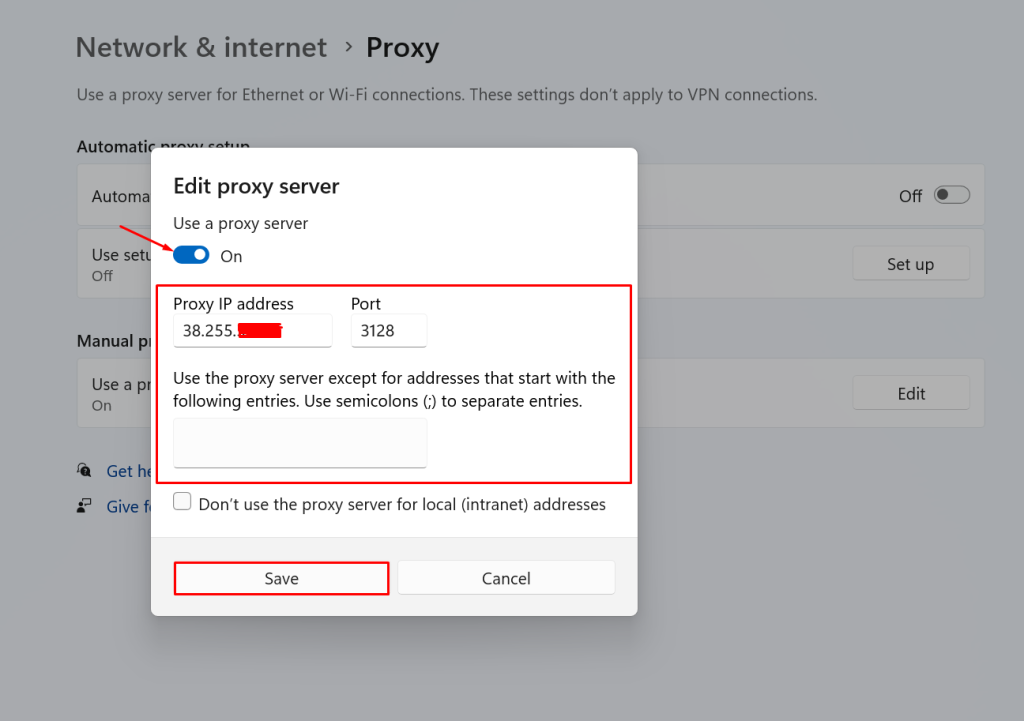Решил написать мини-обзор по установке и настройке прокси-сервера Squid под Windows. Сразу хочу сказать, что статья рассчитана на начинающих, которые хотят познакомиться со Squid как таковым, поэтому прошу все коменты типа «фи, как это можно юзать под виндой» оставить при себе.
Для ценителей истинного Squid прошу пожаловать в наш специальный обзор на эту тему — Прокси Squid на Linux с авторизацией в Active Directory. А пока разберем более простой вариант. Конечно, версия под Windows не так хороша как под родные unix-like системы, но для первого знакомства подойдет.
Прокси бывает очень полезен, когда нужно несколько разграничить доступ в интернет либо просто выпусить в интернет несколько компов, а скорость подключения оставляет желать лучшего. Прокси обычно устанавливают на отдельный комп, чаще всего на тот, который собственно и «раздает» интернет в локальную сеть, браузеры других компов настраивают на работу с этим прокси-сервером. Далее уже на прокси пишутся правила: кому и когда на какие сайты ходить можно, куда ходить нельзя, что можно скачивать, что нельзя и т.д. Вариантов бесконечное множество.
Итак, Squid — это кэширующий прокси с внушительным набором функций. Распространяется по лицензии GNU GPL (читай бесплатно). Немного о Squid можно почитать в Wiki. Готовые к скачиванию дистрибутивы под винду можно найти на официальном ресурсе здесь. Крайняя стабильная версия Squid — 2.7, разрабатываемая версия — 3.0, при этом под unix-like платформы 3.0 уже идет как резиная версия, а под Windows как Beta из-за некоторых проблем с адаптацией под винду. По этой причине для знакомства мы рекомендуем воспользоваться именно версией 2.7.
Надеюсь, что пока никаких вопросов нет, поэтому давайте скачаем дистрибутив и займемся установкой. После загрузки распаковываем архив в котором будет папка squid. Помещаем эту папку прямо на диск С. Должно получиться так, чтобы в папке C:squid находились все подпапки типа etc, bin, sbin и пр. Кто-то спросит нафига там столько подпапок? Отвечаем: в отличие от Windows, в которой программа чаще всего распологается в одном каталоге, в unix-like системах каждый каталог предусмотрен под какие-то определенные нужды. Один каталог — под файлы настроек для всех установленных программ, второй каталог — под исполняемые файлы всех программ, третий каталог — плагины, четвертый — логи и т.д. Т.е. разные файлы одной программы хранятся сразу в нескольких папках. Пока нам надо усвоить то, что исполняемый файл Squid находится в каталоге sbin, файл настроек в каталоге etc, а все логи будут записываться в каталог varlog.
Самое главное что нам нужно сделать — это написать конфигурационный файл. В папке etc есть файл squid.conf.default копируем рядом и переименовываем копию в squid.conf. Должно получиться вот так:
После этого аналогичным образом копируем:
mime.conf.default в mime.conf и cachemgr.conf.default в cachemgr.conf.Открываем squid.conf в любом текстовом редакторе, например, в блокноте и стираем всё, чтобы у нас получился пустой файл, сохраняемся. mime.conf и cachermgr.conf трогать не нужно.
Прокси работает следующим образом: в настройках каждого браузера на компах локальной сети устанавливается опция с IP-адресом и портом прокси, например вот так (адрес моего прокси-сервера 192.168.1.2 и порт 3128):
Т.о. весь web-трафик от браузеров идет на указанный адрес, Squid в свою очередь передает эти запросы от своего имени в интернет. Входящий трафик из интернета попадает сначала на прокси и потом переадресовывается в локальную сеть клиентскому браузеру. Эта схема распространена повсеместно, но у нее есть один очевидный недостаток — все браузеры нужно руками настраивать на работу с прокси-сервером, иначе доступа в интернет не будет вообще. У прокси есть второй режим работы, называемый transparent, т.е. прозрачный. В прозрачном режиме в браузерах вообще ничего настраивать не нужно, как будто и нас нет никакого прокси. В этом случае все запросы идут на шлюз по умолчанию, коим должен являться маршрутизатор, раздающий интернет в локальной сети. На маршрутизаторе нужно добавить правило перенаправления, чтобы все web-запросы шли на комп с прокси. Этот вариант более интересный, однако здесь требуется дополнительная настройка маршрутизатора. К тому же Squid по Windows не поддерживает функцию прозрачного проксирования, поэтому мы пока не будем рассматривать этот вариант.
Вернемся к нашему пустому файлу конфигурации. Первым делом нам надо указать на каком IP-адресе и порту будет работать прокси. IP-адрес берется адрес компа в локальной сети (пусть у нас он будет 192.168.1.2), а порт в принципе можно выбрать любой, но обычно придерживаются стандартных значений, коими являются 3128 или 8080. Пишем в файл строку:
http_port 192.168.1.2:3128
Еще Squid любит, чтобы ПК, на котором он установлен как-то назывался. Для этого в конфиурационный файл нужно добавить строку visible_hostname [имя]. Мы напишем так:
visible_hostname myproxy
Решение о том, какой трафик и куда пропускать или запрещать принимается на основании правил, которые в свою очередь строятся из списков доступа.
Сейчас мы определим несколько списоков доступа и сделаем одно правило. В данном случае значение слова «список» нужно понимать несколько иначе: одна строка, которая начинается со слова acl это и есть один список. Две строки — два списка, много строк acl — списки. Общий синтаксис для списков выглядит вот так:
acl [имя_списка] [тип параметра] [параметр 1] [параметр 2] … [параметр n].
Первым идет служебное слово acl, затем имя списка. Имя может быть произвольным за одним исключением, о нем чуть позже. Тип параметра — чаще всего используются значения src (источник) или dst (получатель). Параметры — это кокретные значения, которые относятся к src или dst.
В конфигурационном файле обязательно должен присутствовать как минимум один список доступа, который описывает всех клиентов прокси. Все клиенты обозначаются стандартным словом all. В итоге наша первая команда дорожна выглядеть вот так:
acl all src 0.0.0.0/0.0.0.0
В данном случае 0.0.0.0/0.0.0.0 обозначает любые адреса и маски. Затем определим нашу локальную сеть, список назовем LAN:
acl LAN src 192.168.1.0/255.255.255.0
Следующий список доступа будет описывать у нас тип проходящего трафика. Для начала мы возьмем обычный HTTP-трафик, который передается по 80-му и 443 портам. В следующей строке пишем:
acl HTTP port 80 443
И теперь напишем правило, которое будет разрешать хождения HTTP-трафика со всех компов нашей локальной сети. Правила обозначаются командой
http_access [allow (разрешить) или deny (запретить)] [перечисление имен списков доступа через пробел].
Мы напишем вот такое правило:
http_access allow LAN HTTP
Надо сказать еще одну важную вещь. Когда мы пишем перечисление нескольких параметров через пробел, то нужно знать, что в списках доступа каждый пробел понимается как «ИЛИ», а в правилах доступа как «И». Например, наше написанное правило звучит так: доступ (http_access) разрешить (allow) если пакет с данными можно отнести к списку доступа LAN И в тоже самое время пакет можно отнести к списку доступа HTTP. А вот список доступа HTTP будет звучать так: пакет данных идет на порт 80 ИЛИ на порт 443. Это нужно понимать, чтобы правильно составлять списки доступа и правила. Когда пишем списки доступа, то можно их писать в любом порядке, а вот очередность написания правил играет ключевую роль. Пакет с данными обрабатывает до первого правила, под котрое он подходит по своим параметрам.
Далее я покажу простой пример ограничения доступа в интернет. Например, на компом с адресом 192.168.1.10 у нас сидит работник, которому нужно ограничить доступ. Нет ничего проще. Сначала пишем список доступа:
acl Vasya src 192.168.1.10
После этого нужно создать правило блокировки и поместить его до того правила, которое разршает доступ и интернет всем компам локальной сети. В итоге оба правила должны выглядеть так:
http_access deny Vasya
http_access allow LAN HTTP
Мы прописали самые необходимые вещи, теперь конфигурационный файл можно сохранить. Целиком он должен выглядеть вот так:
http_port 192.168.1.1:3128
visible_hostname myproxy
acl all src 0.0.0.0/0.0.0.0
acl LAN src 192.168.1.0/255.255.255.0
acl HTTP port 80 443
acl Vasya src 192.168.1.10
http_access deny Vasya
http_access allow LAN HTTP
Далее нам нужно сформировать каталоги для хранения кэша. Делается это просто: в командной строке надо набрать
С:squidsbinsquid.exe -z
После этого установим Squid в качестве службы Windows, набрав
С:squidsbinsquid.exe -i
Теперь идем в Панель управления/Администрирование/Службы, ищем там Squid и запускаем его. Остается настроить какой-нибудь браузер на наш прокси-сервер и проверить работоспособность.
По мере сил и возможностей мы периодически дополняем и редактируем этот обзор.
Если вам хочется иметь функциональность Squid, но нет сил/времени/навыков настраивать всё это — обязательно посмотрите другие альтернативы — BlockAdultProxy или 3proxy
Протокол HTTPS был разработан для обеспечения безопасного соединения между браузером пользователя и удаленным веб сервером. Для этого все данные проходящие через соединение шифруются таким образом что их может расшифровать только получатель с помощью специального ключа. Изначально в стандартном протоколе HTTP не было предусмотрено защиты информации и HTTPS был разработан для обеспечения безопасности пользователей на сайтах финансовых организаций, банков и государственных учреждений.
В наше время все больше и больше сайтов используют HTTPS для обеспечения конфиденциальности своих пользователей. Нет никаких сомнений в том что шифрование это хорошая вещь для безопасности, но оно также создает ряд проблем для контролируемых сетей, часто используемых в офисах. Основной проблемой есть то что кроме пользователя и сервера никто не может видеть и тем более фильтровать зашифрованные данные. Для решения этой проблемы можно использовать прозрачную фильтрацию HTTPS в Squid с помощью расширения ssl_bump.
Содержание статьи
- Как это работает?
- Установка Squid и OpenSSL в Gentoo
- Установка Squid и OpenSSL в Ubuntu
- Настройка Squid
- Настройка iptables
- Настройка браузера
- Фильтрация трафика
- Завершение
Как это работает?
Когда пользователь пытается открыть сайт iptables перенаправляет запрос на наш прокси Squid. Обязательно чтобы трафик от пользователей проходил через машину с настроенным iptables и squid. Если используется протокол HTTPS, прокси сервер устанавливает шифрованное соединение с запрашиваемым сервером выдавая себя за браузер, а затем на основе собственного корневого сертификата подписывает новый SSL сертификат для запрашиваемого доменного имени и отправляет его браузеру пользователя выдавая себя за сервер. Таким образом устанавливается два шифрованных соединения и прокси получает полный доступ к проходимому трафику. Получается такая себе подмена сертификата HTTPS Squid.
Установка Squid и OpenSSL в Gentoo
Для работы с SSL сертификатами в системе должен быть установлен пакет openssl, если еще нет, установите:
sudo emerge -av openssl
Если вы работаете в Gentoo, то теперь squid нужно собрать с поддержкой SSL и динамической генерации сертификатов, а это соответственно опции: —enable-ssl и —enable-ssl-crtd, поэтому:
nano /etc/portage/package.use
net-proxy/squid ssl-crtd ssl
Затем осталось установить Squid:
sudo emerge -pv squid
Установка Squid и OpenSSL в Ubuntu
Прежде чем будет выполнятся настройка HTTPS Squid, надо установить правильный прокси сервер и OpenSSL. Для Ubuntu и других дистрибутивов, основанных на Debian команда установки OpenSSL будет выглядеть вот так:
sudo apt install openssl
С Squid дела обстоят сложнее. Версия, которая есть в репозиториях не поддерживает работу с SSL. Поэтому придется собрать её вручную. Для этого сначала установите зависимости, необходимые для сборки:
sudo apt build-dep squid
Затем установите библиотеку для SSL:
sudo apt install libssl-dev
Создайте папку для сборки в домашней директории и перейдите в неё:
mkdir ~/squid_build && cd ~/squid_build
Скачайте в эту папку исходники Squid:
sudo apt source squid
В текущей папке появится ещё одна папка с исходниками, перейдите в неё.
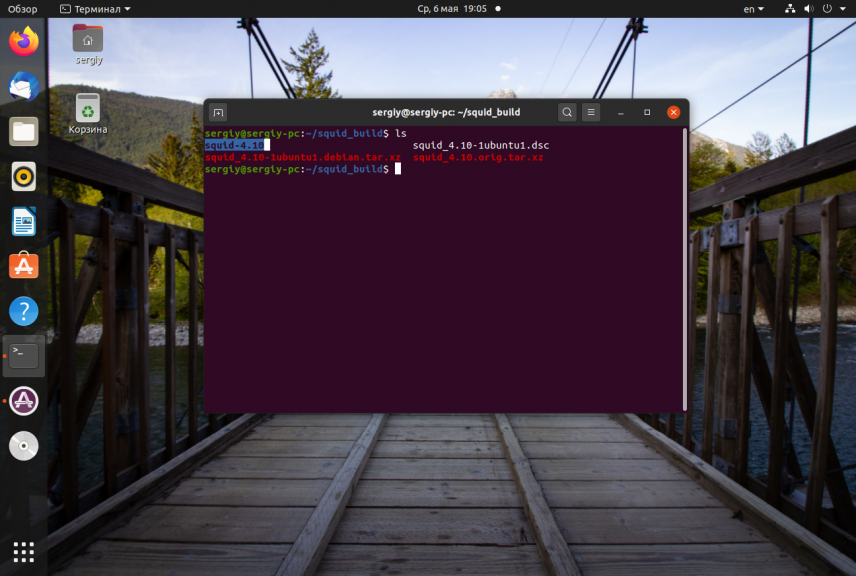
Затем надо отредактировать файл debian/rules и добавить в него следующие флаги компиляции:
sudo vi debian/rules
--enable-ssl \
--enable-ssl-crtd \
--with-openssl
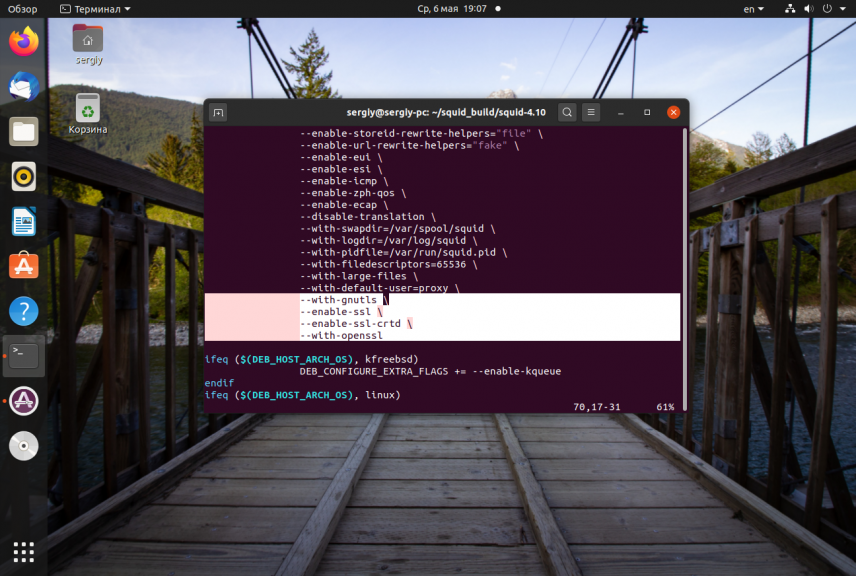
Эти опции надо вставить в переменную BUILD_CXX, она там одна такая. Затем останется только собрать и установить полученный пакет:
sudo debuild -d -uc -us
sudo dpkg -i ../squid*.deb
После установки вы можете убедится, что ваша версия Squid теперь поддерживает SSL выполнив:
squid -v | grep ssl
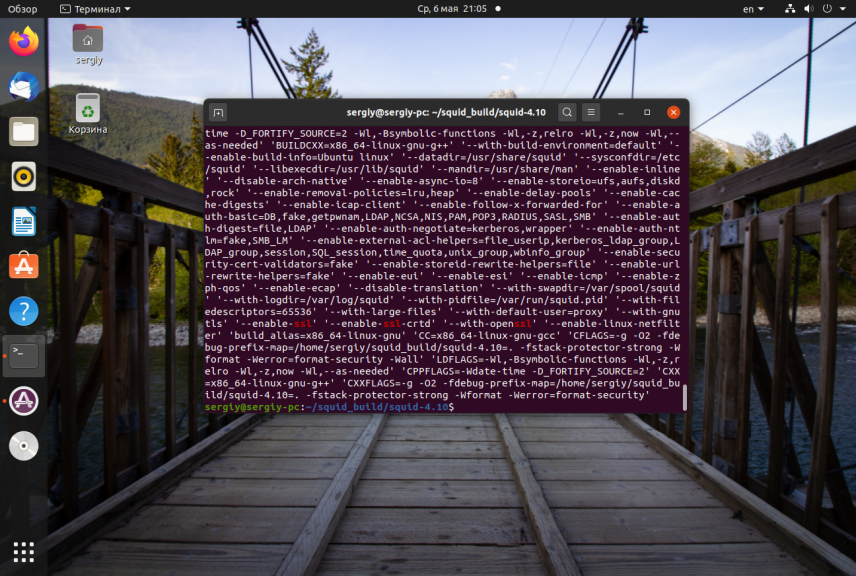
Сначала создадим папку для хранения сертификатов, например в /etc/squid/ssl:
mkdir /etc/squid/ssl
Теперь генерируем корневой сертификат собственного CA (Центра сертификации) на основе которого будут подписываться сертификаты для сайтов:
cd /etc/squid/ssl
sudo openssl genrsa -out /etc/squid/ssl/squid.key
sudo openssl req -new -key /etc/squid/ssl/squid.key -out /etc/squid/ssl/squid.csr
sudo openssl x509 -req -days 3650 -in /etc/squid/ssl/squid.csr -signkey /etc/squid/ssl/squid.key -out /etc/squid/ssl/squid.pem
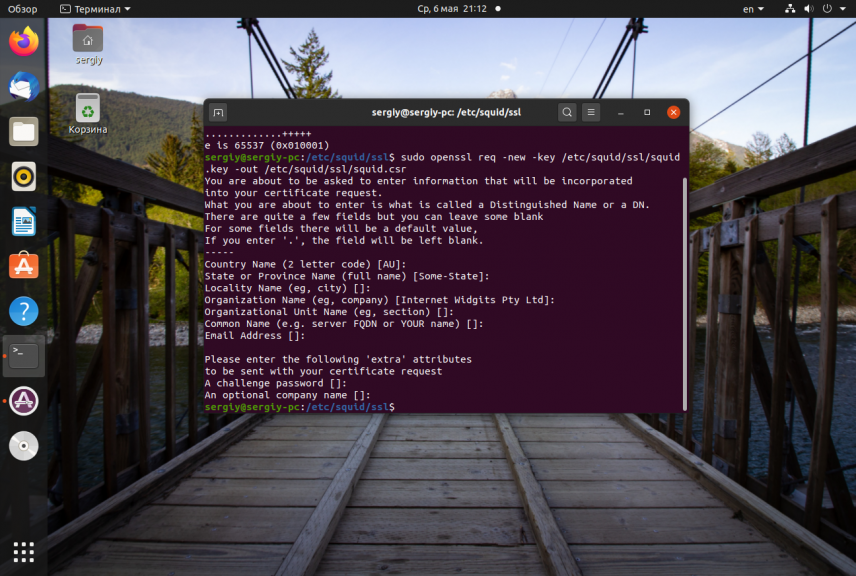
Генерируем корневой сертификат который затем нужно будет добавить в браузер:
sudo openssl x509 -in /etc/squid/ssl/squid.pem -outform DER -out squid.der
Далее надо дать права на папку с сертификатами для Squid:
chown -R proxy:proxy /etc/squid/ssl
В файл конфигурации надо добавить такие настройки:
sudo vi /etc/squid/squid.conf
http_access allow all
http_port 3128
http_port 3129 intercept
https_port 3130 intercept ssl-bump generate-host-certificates=on dynamic_cert_mem_cache_size=4MB cert=/etc/squid/ssl/squid.pem key=/etc/squid/ssl/squid.key
sslproxy_cert_error allow all
sslproxy_flags DONT_VERIFY_PEER
always_direct allow all
ssl_bump server-first all
ssl_bump none all
sslcrtd_program /usr/lib/squid/security_file_certgen -s /var/lib/ssl_db -M 4MB
Путь /usr/lib/squid/security_file_certgen (ранее /usr/libexec/squid/ssl_crtd) указывать обязательно иначе будет ошибка. Директива http_access allow all разрешает все подключения к Squid, не используйте её в production версии она добавлена здесь для того, чтобы не засорять конфигурационный файл настройкой доступа и сосредоточится на SSL и прозрачном прокси. Первый порт для http_port — это обычный прокси, к нему можно подключится из браузера, следующие два, с ключевым словом intercept прозрачные, работают только с помощью редиректа в iptables.
Дальше нужно пересоздать базу данных сертификатов:
rm -rf /var/lib/ssl_db
/usr/lib/squid/security_file_certgen -c -s /var/lib/ssl_db -M 4MB
chown -R proxy:proxy /var/lib/ssl_db
Сервис Squid должен обязательно иметь права на директорию /var/lib/ssl_db. Следующим шагом включаем ip_forwarding для разрешения проходящего трафика через узел:
echo 1 >> /proc/sys/net/ipv4/ip_forward
Затем можно перезапускать Squid:
sudo systemctl restart squid
Прозрачный прокси Squid HTTPS настроен, осталось настроить редирект и браузер.
Настройка iptables
Перенаправляем весь проходящий через узел трафик с целевыми портами http и https на squid:
iptables -t nat -A PREROUTING -p tcp --dport 80 -j REDIRECT --to-port 3129
iptables -t nat -A PREROUTING -p tcp --dport 443 -j REDIRECT --to-port 3130
Если вы хотите тестировать прокси с локальным трафиком, то надо перенаправлять на Squid весь трафик, кроме трафика от Squid, это можно сделать такими правилами:
sudo iptables -t nat -A OUTPUT -p tcp -m owner ! --uid-owner proxy --dport 80 -j REDIRECT --to-port 3129
sudo iptables -t nat -A OUTPUT -p tcp -m owner ! --uid-owner proxy --dport 443 -j REDIRECT --to-port 3130
Настройка браузера
Сейчас большинство сайтов используют технологию HSTS для предотвращения MiTM атак, поэтому если вы хотите настроить Squid для фильтрации трафика в своей организации, вам следует добавить сертификат .der сгенерированный на предыдущем шаге в браузер. Рассмотрим на примере Firefox. Откройте Настройки -> Защита и приватность -> Просмотр сертификатов -> Центры сертификации:
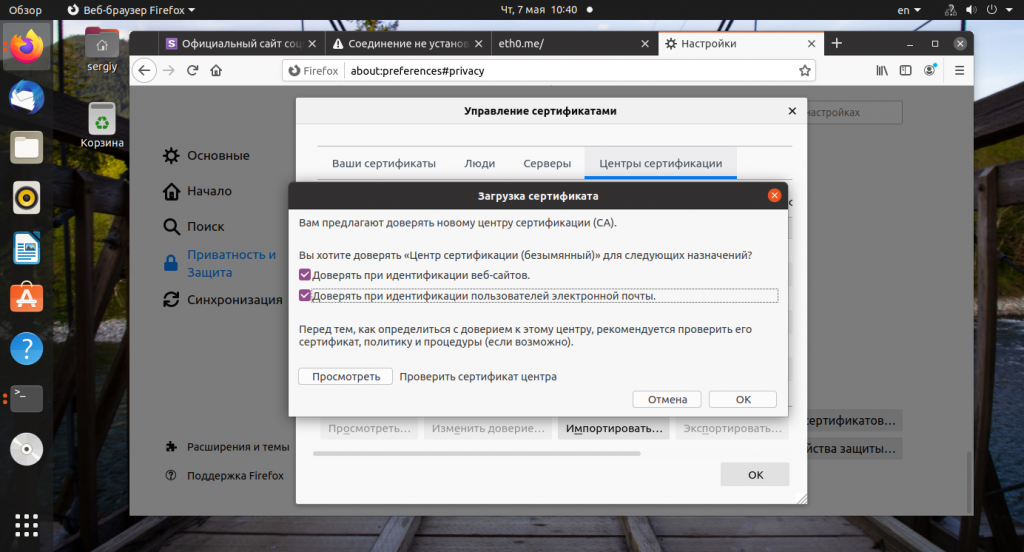
Затем нажмите кнопку Импортировать и выберите файл squid.der, находящейся в директории /etc/squid/ssl. Отметьте галочки, что следует доверять этому сертификату.
Фильтрация трафика
Теперь откройте какой-либо сайт. Если всё сделано верно, то сайт откроется, но сертификат будет не его, а ваш:
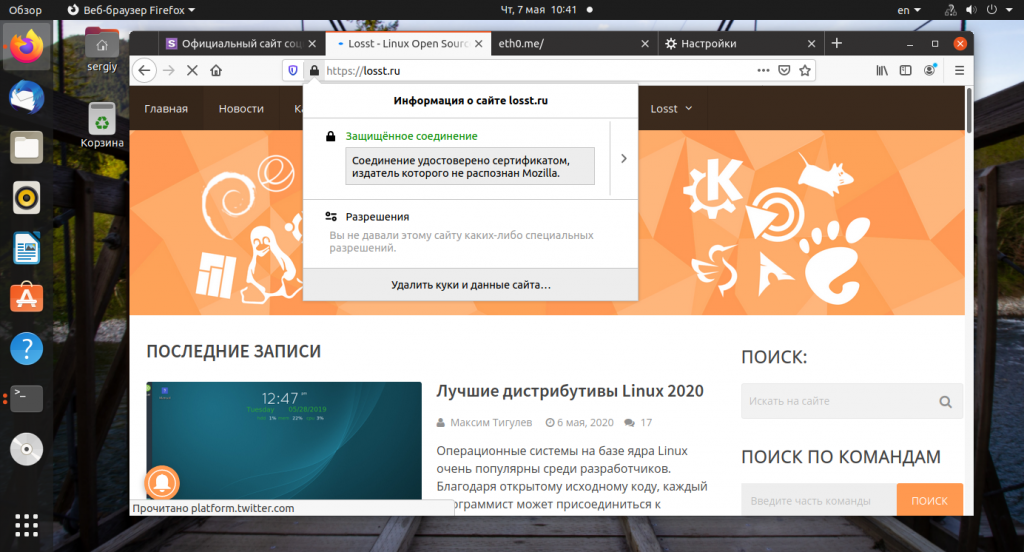
Прозрачный прокси для https заработает и в логе /var/log/squid/access.log вы увидите куда и зачем ходит пользователь:
tail -f /var/log/squid/access.log
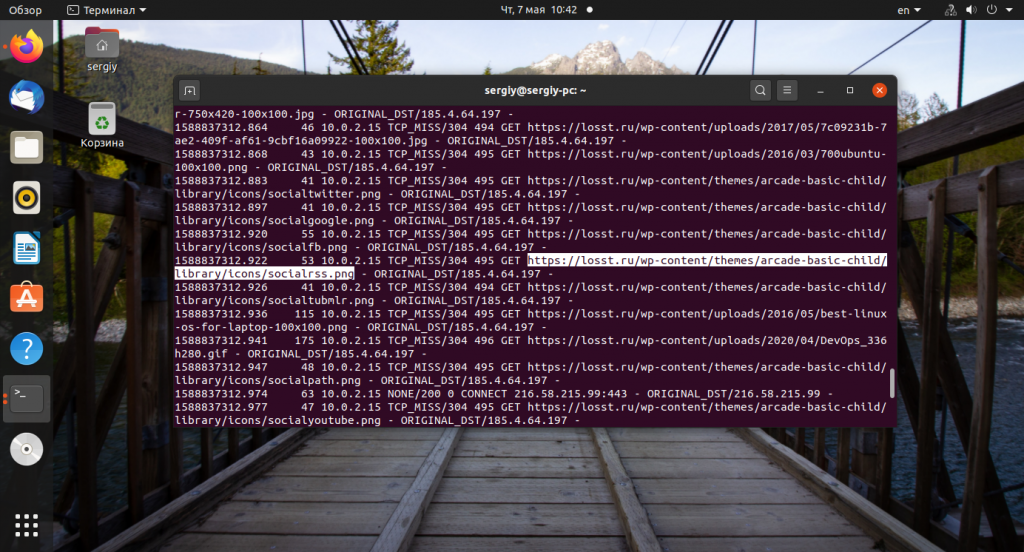
Завершение
В этой статье мы разобрали как выполняется настройка HTTPS Squid 4. Как видите мы можем узнать какие страницы и изображения запрашивает пользователь, а этого более чем достаточно для нормального контроля трафика. Далее можно настраивать правила блокировки и фильтрации как это обычно делается для Squid.
Иногда важно отдохнуть, расслабиться, посмотреть на природу. На десерт сегодня, красивое видео — путь на вершину:
Можно я не буду отвечать на вопрос «Зачем?!!» а сразу перейду к описанию? 
Заранее опишу ограничения:
1. Squid в обязательном порядке требует указывать DNS-сервер. Можно направить его в сторону DNS-сервера на роутере или скормить публичный DNS того же гугла, но лучше поставить Acylic DNS Proxy с настроенным hosts-файлом. Это само по себе, на уровне запросов, блокирует этак 90% рекламы, которую, к тому же, squid в результате не кэширует.
2. Squid не умеет использовать внешние прокси для запросов по https, поэтому делать это придется вручную и довольно корявым образом — с применением Proxifier, в котором надо будет указывать не имена сайтов, на которые хочешь попасть, а их ip-адреса. Поскольку squid не использует системный DNS-резолвер, это единственный вариант, при котором содержимое сайтов будет кэшироваться. Для сайтов TOR можно использовать промежуточный прокси, это я опишу.
Нам потребуется:
1. Собственно, Squid под Windows — берется здесь
2. OpenSSL для генерирования собственного Certificate Authority — берется здесь. Будет достаточно light-пакета на 3Мб
3. Утилита, скрывающая окна консоли качается отсюда.
4. 3proxy, если нужно проксирование в TOR-сеть берется здесь
Начнем же!
1. Распаковываем скачанный пакет — открываем cmd, переходим в папку с пакетом, набираем msiexec /a squid.msi /qb TARGETDIR=.\unpack
2. Копируем папку Squid из unpack в то место, где squid будет работать в дальнейшем. В приведенных мной примерах это папка E:\squid
3. Каталог unpack и squid.msi можно удалить, они больше не понадобятся. Идем в папку E:\squid
4. Открываем cmd.exe в этой папке и вбиваем туда mkdir .\_cache & mkdir .\etc\bump & mkdir .\dev\shm & mkdir .\log & echo 0 > .\log\access.log & echo 0 > .\log\cache.log
Это создает папки для внутренних нужд squid. В дальнейшем предполагается, что кэш располагается в папке _cache
5. Устанавливаем OpenSSL, идем в каталог bin, открываем cmd.exe, вбиваем туда:
5.1 — openssl req -new -config «openssl.cfg» -newkey rsa:1024 -days 1825 -nodes -x509 -keyout squidCA.pem -out squidCA.pem
5.2 — openssl x509 -in squidCA.pem -outform DER -out browserCA.der
Первая команда создает сертификат SquidCA.pem для генерации вторичных сертификатов. Копируем его в E:\squid\etc\bump
Вторая команда конвертирует этот сертификат в формат для импорта в браузер (если Firefox) или систему (если все остальное)
6. Идем в E:\squid\lib\squid, открываем командную строку,
ssl_crtd.exe -c -s /cygdrive/e/squid/etc/bump/ssldb (ВАЖНО: каталога ssldb существовать не должно, иначе вылезет ошибка!)
7. Редактируем E:\squid\etc\squid.conf
У меня он выглядит так:
[squid.conf]
acl localnet src 10.0.0.0/8 # RFC1918 possible internal network
acl localnet src 172.16.0.0/12 # RFC1918 possible internal network
acl localnet src 192.168.0.0/16 # RFC1918 possible internal network
acl localnet src fc00::/7 # RFC 4193 local private network range
acl localnet src fe80::/10 # RFC 4291 link-local (directly plugged) machines
acl SSL_ports port 443
acl Safe_ports port 80 # http
acl Safe_ports port 21 # ftp
acl Safe_ports port 443 # https
acl Safe_ports port 70 # gopher
acl Safe_ports port 210 # wais
acl Safe_ports port 1025-65535 # unregistered ports
acl Safe_ports port 280 # http-mgmt
acl Safe_ports port 488 # gss-http
acl Safe_ports port 591 # filemaker
acl Safe_ports port 777 # multiling http
acl CONNECT method CONNECT
#
# Recommended minimum Access Permission configuration:
#
# Only allow cachemgr access from localhost
http_access allow localhost manager
http_access deny manager
# Deny requests to certain unsafe ports
# http_access deny !Safe_ports
# Deny CONNECT to other than secure SSL ports
# http_access deny CONNECT !SSL_ports
# We strongly recommend the following be uncommented to protect innocent
# web applications running on the proxy server who think the only
# one who can access services on «localhost» is a local user
# http_access deny to_localhost
#
# INSERT YOUR OWN RULE(S) HERE TO ALLOW ACCESS FROM YOUR CLIENTS
#
# Example rule allowing access from your local networks.
# Adapt localnet in the ACL section to list your (internal) IP networks
# from where browsing should be allowed
http_access allow localnet
http_access allow localhost
# And finally deny all other access to this proxy
http_access deny all
# DNS Options
dns_v4_first on
dns_nameservers 127.0.0.1
# Squid normally listens to port 3128
http_port 3128 ssl-bump generate-host-certificates=on dynamic_cert_mem_cache_size=8MB cert=/cygdrive/e/squid/etc/bump/squidCA.p
sslcrtd_program /cygdrive/e/squid/lib/squid/ssl_crtd -s /cygdrive/e/squid/etc/bump/ssldb -M 8MB
sslcrtd_children 32 startup=2 idle=1
always_direct allow all
ssl_bump client-first all
sslproxy_cert_error allow all
sslproxy_flags DONT_VERIFY_PEER
# LOG
cache_access_log stdio:/cygdrive/e/squid/log/access.log buffer-size=128KB
# cache_store_log stdio:/cygdrive/e/squid/log/store.log buffer-size=128KB
cache_store_log none
cache_log stdio:/cygdrive/e/squid/log/cache.log buffer-size=128KB
# Uncomment the line below to enable disk caching — path format is /cygdrive/
, i.e.
cache_dir rock /cygdrive/e/squid/_cache/rock 2048 max-size=32767 max-swap-rate=3000 swap-timeout=300
cache_dir aufs /cygdrive/e/squid/_cache/aufs 4096 16 256 min-size=32768
cache_replacement_policy heap LFUDA
memory_replacement_policy lru
ipcache_size 10240
cache_swap_low 90
cache_swap_high 95
maximum_object_size_in_memory 50 KB
cache_mem 128 MB
memory_pools off
maximum_object_size 4 MB
quick_abort_min -1 KB
log_icp_queries off
client_db off
buffered_logs on
half_closed_clients off
via off
reload_into_ims on
max_filedescriptors 3200
pid_filename /cygdrive/e/squid/_cache/squid.pid
hosts_file none
# Leave coredumps in the first cache dir
coredump_dir /cygdrive/e/squid/_cache
# Add any of your own refresh_pattern entries above these.
# refresh_pattern -i ^ftp: 100000 90% 200000
# refresh_pattern -i ^gopher: 1440 0% 1440
# cache images
refresh_pattern -i \.(gif|png|ico|jpg|jpeg|jp2|webp)$ 259200 90% 518400 override-expire reload-into-ims ignore-no-store ignore-private refresh-ims
refresh_pattern -i \.(jpx|j2k|j2c|fpx|bmp|tif|tiff|bif)$ 259200 90% 20000 override-expire reload-into-ims ignore-no-store ignore-private refresh-ims
refresh_pattern -i \.(pcd|pict|rif|exif|hdr|bpg|img|jif|jfi
refresh_pattern -i \.(woff|woff2|eps|ttf|otf|svg|svgi|svgz|p
# cache content
refresh_pattern -i \.(swf|js|ejs)$ 259200 90% 518400 override-expire reload-into-ims ignore-no-store ignore-private refresh-ims
refresh_pattern -i \.(wav|css|class|dat|zsci|ver|advcs)$ 259200 90% 518400 override-expire reload-into-ims ignore-no-store ignore-private refresh-ims
# cache videos
refresh_pattern -i \.(mpa|m2a|mpe|avi|mov|mpg|mpeg|mpg3|mpg
refresh_pattern -i \.(m1s|mp2v|m2v|m2s|m2ts|wmx|rm|rmvb|3pg|3
refresh_pattern -i \.(asx|mp2|mp3|mp4|mp5|wmv|flv|mts|f4v|f
refresh_pattern -i \.(htm|html)$ 9440 90% 518400 reload-into-ims ignore-no-store ignore-private refresh-ims
refresh_pattern -i \.(xml|flow|asp|aspx)$ 0 90% 518400 refresh-ims
refresh_pattern -i \.(json)$ 0 90% 518400 refresh-ims
refresh_pattern -i (/cgi-bin/|\?) 0 90% 518400
# live video cache rules
refresh_pattern -i \.(m3u8|ts)$ 0 90% 518400 refresh-ims
# cache microsoft and adobe and other documents
refresh_pattern -i \.(ppt|pptx|doc|docx|docm|docb|dot|pdf|p
refresh_pattern -i \.(xls|xlsx|xlt|xlm|xlsm|xltm|xlw|csv|tx
refresh_pattern -i . 0 90% 518400 refresh-ims
Я таки нежно напоминаю, что это локальный вариант, для запуска на отдельной машине, с максимальным кэшированием статики. Пути, при необходимости утащить их куда-то в другое место, надо поменять по всему конфигурационному файлу.
8. Создаем ярлык, параметры — C:\Windows\System32\cmd.exe /K «color 02 & cd /dE:\squid\ & set PATH=E:\squid\bin;%PATH%» где нужно указать путь к папке со squid
9. Запускаем этот ярлык (текст в командной строке должен быть зеленым), набираем squid -z
Если все сделано и настроено правильно, то в папке _cache появятся директории aufs и rock. Если где-то накосячено — то читаем E:\squid\log\cache.log и исправляем накосяченное.
10. Открываем cmd.exe, рабочая папка должна быть E:\squid, выполняем icacls .\_cache /T /Q /C /RESET && icacls .\etc\bump /T /Q /C /RESET && icacls .\log /T /Q /C /RESET && pause
Эти команды сбрасывают сбойные права доступа, которые назначает созданным файлам и папкам cygwin. Без выполнения команды rock-кэш работать не будет.
11. Запускаем (из зеленой консоли) squid -N (без этой опции не работает rock-database, увы), выбираем в браузере прокси-сервером 127.0.0.1:3128. Должно работать.
12. Создаем в E:\squid батник для запуска сквида. Имя на ваше усмотрение, содержимое:
cd /d %~dp0
set PATH=%~dp0bin;%PATH%
cd bin
squid -N
Запускаем его.
13. Если все работает как надо, то копируем в папку E:\squid утилиту RunHiddenConsole.exe чтобы в дальнейшем запускать прокси через нее.
Настройка для работы с TOR:
1. Качаем и распаковываем TOR Expert Bundle. Для запуска требуется распаковать его, создать файл torrc.cfg с начинкой
SOCKSPort 127.0.0.1:9050
SOCKSPolicy accept 127.0.0.1
SOCKSPolicy reject *
GeoIPFile .\Data\geoip
GeoIPv6File .\Data\geoip6
DataDirectory .\Data
Ну а далее запускается ярлыком RunHiddenConsole.exe «tor.exe -f torrc.cfg» из папки с TOR’ом.
2. В папке E:\squid создаем файл onion.txt с содержимым
^http.*onion
Аналогичным образом можно добавлять другие сайты (только HTTP), которые должны быть доступны через TOR
3. В файл конфига squid добавляем:
К листам acl
acl onion url_regex «/cygdrive/e/squid/onion.txt»
Перед командой «always_direct» вставляем
cache_peer 127.0.0.1 parent 3127 0 no-query default
never_direct allow onion
always_direct deny onion
4. Скачиваем 3proxy (в архиве), создаем в squid папку _3proxy, копируем туда файл 3proxy.exe из архива
Создаем там же файл 3proxy.cfg с содержимым:
internal 127.0.0.1
fakeresolve
auth iponly
allow * 127.0.0.1
parent 1000 socks5+ 192.168.16.250 9050
proxy -p3127
где 127.0.0.1 9050 — это адрес и порт, на котором слушает TOR (если вы выбрали другой)
5. Переделываем батник запуска squid к виду:
RunHiddenConsole.exe %~dp0_3proxy\3proxy.exe %~dp0_3proxy\3proxy.cfg
cd /d %~dp0
set PATH=%~dp0bin;%PATH%
cd bin
squid -N
Все готово, можно пользоваться. По умолчанию такой режим предназначен только для того, чтобы заходить на сайты находящиеся в доменной зоне .onion
Дополнения:
При включенном squid иметь дисковый кэш браузера включенным как-то излишне.
В Firefox выключаем через about:config, ищем строку browser.cache.disk.enable и ставим ее в false. Кэш в памяти это оставит нетронутым.
В Chromium это делается «извне», путем добавления к ярлыку запуска браузера параметров —disk-cache-size=1 —media-cache-size=1
Поэтому я рекомендую использовать Chromium (и основанные на нем браузеры) не сами по себе, а в портативном виде, с помощью программки chrlauncher, где эти параметры можно задавать в конфигурационном файле.
Если у вас есть ipv6, то опцию dns_v4_first надо переключить в off
И напоследок — ответ на вопрос «а почему бы не использовать HandyCache?»
1. Он не кэширует HTTPS, если его не купить. Лицензия дешевая, и это не проблема, но…
2. Он ломает поведение страниц, которые используют технологию CORS. Это facebook, github, addons.mozilla.org и многих других, о которых я сейчас не вспомню.
3. Поддержка родительских SOCKS в ныне доступной версии RC4 1.0.0.700 сломана.
ИМХО, squid работает быстрее + его способ хранения кэша лично мне нравится больше. Мелкие файлы сохраняются в ROCK-кэш, крупные в AUFS-кэш, пространство на жестком диске (размер кластеров на разделе 32КБ) используется оптимально, по сравнению с HandyCache, где фактический кэш 2,32 Гб у меня занимает 3,86 Гб на диске.
Время на прочтение9 мин
Количество просмотров263K
Не секрет, что в больших конторах тема фильтрации Интернета довольно актуальная. С этой задачей справляется немало программных и аппаратных решений. Но в настоящее время все те сайты, которые мы резали ранее, работают по протоколу HTTPS, т.е. порт 443. Как известно, данный протокол проследить, прослушать и т. п., невозможно. А любой кеширующий фильтрующий прокси-сервер, редиректор и т. п. фильтрует только HTTP, т.е. порт 80. Как же резать Вконтакте, Одноклассники, iphide.info и многие другие подобные сайты? Как блокировать доступ к личной почте в организации, если использование оной запрещено порядками в организации? Да, можно фильтровать по IP адресам, но они частенько меняются, да и на многих ресурсах несколько IP адресов. Блокировать их на уровне файрвола как-то совсем не православное решение, и не совсем удобное.
И вот, совсем недавно, мне один товарищ рассказал, что он поднимает у себя в конторе кеширующий прокси с фильтрацией HTTPS, меня это заинтересовало.
А поднимал он Squid 3.5.8. Как выяснилось, в нем переработана организация перехвата шифрованных HTTPS-сеансов (ssl_bump), вместо режимов перехвата («modes») введены в обиход действия («actions»), которые в том числе можно использовать в ACL. Режим «server-first», при котором вначале осуществляется соединение с целевым сервером, а потом создаётся защищённое соединение между клиентом и прокси, теперь доступен как действие «bump». Режим «none», при котором создаётся TCP-туннель без дешифровки трафика, теперь доступен как действие «splice».
Для обеспечения обратной совместимости добавлено действие «peek-and-splice», при котором решение о типе создаваемого вначале соединения (клиент-прокси или прокси-сервер) принимается на основе SSL hello-сообщений. Добавлены действия «peek» и «stare» для получения клиентского или серверного сертификата с сохранением возможности дальнейшего применения режимов «splice» и «bump» для соединений. Добавлено действие «terminate» для закрытия соединений к клиенту или серверу. Вот как раз SSL BUMP, PEEK-and-SPLICE и Terminate нам и нужны. Вообще, схема работы на самом деле довольно простая. Squid подключается к HTTPS ресурсу, получает его сертификат, и может «посмотреть» некоторые данные о ресурсе, в частности имя сервера, которое нам как раз и нужно для блокировки! Все мануалы, которые есть в Интернете, то и дело описывают Man in the middle (MITM) атаку с подменой сертификатов, при которой в принципе не работают некоторые сайты и банк-клиенты, да и юзеры явно видят, что за ними следят. Мы же с товарищем совместными усилиями добились сбособа фильтрации и отслеживания HTTPS без подмены сертификатов, без MITM и прочего, и все это в прозрачном режиме без настройки браузеров!
Впоследствии я столкнулся с некоторыми сложностями, в частности Squid начинал сегфолтиться на большой нагрузке. Но проблема была решена. Дело в том, что в Openssl имеются кое какие баги, которые исправлены в библиотеке Libressl. Поэтому необходимо сначала интегрировать в систему Libressl, потом уже после внесения патча в файл bio.cc в исходниках Squid приступать к компиляции последнего. Поехали! Оговорюсь, что у меня используется дистрибутив Debian Jessie x86, и Squid я в итоге собрал версии 3.5.9 (последняя на данный момент версия), и статья рассчитана на более-менее опытного пользователя Linux, так как некоторые моменты опускаются, а говорится лишь самое главное, так как мне лень все разжевывать.
Для начала, подготовимся к сборке пакетов:
apt-get install git fakeroot build-essential devscripts
apt-cache policy squid3
apt-get build-dep squid3
apt-get build-dep libecap2
apt-get install libssl-dev libgnutls28-dev
Не забудьте перейти в ту папку, где вы будете собирать исходники, чтобы не засрать себе Хоум. Далее скачаем, скомпилируем и установим Libressl:
wget http://ftp.openbsd.org/pub/OpenBSD/LibreSSL/libressl-2.1.6.tar.gz
tar -xzvf libressl-2.1.6.tar.gz
cd libressl-2.1.6
Собираем и устанавливаем, после чего перечитаем хеши библиотек:
./configure
make
checkinstall --pkgname libressl --pkgversion 2.1.6
dpkg -i libressl_2.1.6-1_i386.deb
ldconfig
Ну и надо настроить использование LibreSSL по-умолчанию:
mv /usr/bin/openssl /usr/bin/openssl-1
update-alternatives --install /usr/bin/openssl openssl /usr/bin/openssl-1 10
update-alternatives --install /usr/bin/openssl openssl /usr/local/bin/openssl 50
update-alternatives --config openssl
Проверим, получилось ли поставить Libressl:
openssl version
LibreSSL 2.1.6
Получилось!
После выполнения этих действий, необходимо отредактировать sources.list, включив туда исходники из ветки testing (это необходимо, так как нам нужно компилировать новый libecap, который в свою очередь необходим для сборки Squid):
deb-src http://ftp.de.debian.org/debian/ testing main contrib non-free
Обновим кеш пакетов:
apt-get update
А теперь скачаем из Testing нужные исходники:
apt-get source squid3/testing
apt-get source libecap3/testing
Далее соберем libecap:
cd libecap-1.0.1/
dpkg-buildpackage -us -uc -nc -d
Удалим старье, и установим новье:
apt-get purge libecap2
dpkg -i libecap3_1.0.1-2_i386.deb
dpkg -i libecap3-dev_1.0.1-2_i386.deb
Качаем
последний
самый свежий и работающий снэпшот Squid’a:
wget http://www.squid-cache.org/Versions/v3/3.5/squid-3.5.8.tar.gz
Обновим полученные ранее исходники Squid’a до новых, и далее будем работать уже в директории с новоиспеченными исходниками:
cd squid3-3.5.7/
uupdate -v 3.5.8 ../squid-3.5.8.tar.gz
cd ../squid3-3.5.8/
Чтобы все нужные нам плюшки заработали, надо компилировать Squid с нужными опциями, поэтому внесем в debian/rules следующие опции компиляции:
--enable-ssl
--enable-ssl-crtd
--with-openssl
Скачаем патч для bio.cc, который нужен для корректной работы с Libressl, отсюда bugs.squid-cache.org/attachment.cgi?id=3216 и применим его
patch -p0 -i bug-4330-put_cipher_by_char-t1.patch
Теперь можно приступать к компиляции и сборке Squid’а. Но не так быстро! Все скомпилируется без проблем, по крайней мере на х86 архитектуре, но в самом конце, на этапе сборки пакетов deb, вам любезно скажут в консоли: «ай ай ай, не могу понять, какие зависимости нужны для libssl.so.32» (это версия библиотеки из Libressl). Оно и понятно, откуда Debian’у знать о ней. Мы обманем систему, указав опцию «не проверять зависимости», вот так:
export DEB_DH_SHLIBDEPS_ARGS_ALL=--dpkg-shlibdeps-params=--ignore-missing-info
А вот теперь приступим к компиляции и сборке:
dpkg-buildpackage -us -uc -nc
После сборки установим пакет с языками для Squid’a:
apt-get install squid-langpack
Далее установим новоиспеченные пакеты:
dpkg -i squid-common_3.5.8-1_all.deb
dpkg -i squid_3.5.8-1_i386.deb
dpkg -i squid3_3.5.8-1_all.deb
dpkg -i squidclient_3.5.8-1_i386.deb
Если система заматерилась на неудовлетворенные зависимости, сделаем:
apt-get -f install
Почти готово. Перейдем в каталог /etc/squid, кое-что там изменим. Создадим pem файлик, необходимый для SSL-Bump’инга:
openssl req -new -newkey rsa:1024 -days 365 -nodes -x509 -keyout squidCA.pem -out squidCA.pem
И приведем squid.conf к следующему виду:
acl localnet src 192.168.1.0/24 # RFC1918 possible internal network
acl SSL_ports port 443
acl Safe_ports port 80 # http
acl Safe_ports port 21 # ftp
acl Safe_ports port 443 # https
acl Safe_ports port 70 # gopher
acl Safe_ports port 210 # wais
acl Safe_ports port 1025-65535 # unregistered ports
acl Safe_ports port 280 # http-mgmt
acl Safe_ports port 488 # gss-http
acl Safe_ports port 591 # filemaker
acl Safe_ports port 777 # multiling http
acl CONNECT method CONNECT
dns_nameservers 8.8.8.8
http_access deny !Safe_ports
http_access deny CONNECT !SSL_ports
http_access allow localhost manager
http_access deny manager
http_access allow localnet
http_access allow localhost
http_access deny all
#прозрачный порт указывается опцией intercept
http_port 192.168.1.254:3128 intercept options=NO_SSLv3:NO_SSLv2
#также нужно указать непрозрачный порт, ибо если захотите вручную указать адрес
#прокси в браузере, указав прозрачный порт, вы получите ошибку доступа, поэтому нужно
#указывать непрозрачный порт в браузере, если конечно такое желание будет, к тому же в логах #сыпятся ошибки о том, что непрохрачный порт не указан=)
http_port 192.168.1.254:3130 options=NO_SSLv3:NO_SSLv2
#и наконец, указываем HTTPS порт с нужными опциями
https_port 192.168.1.254:3129 intercept ssl-bump options=ALL:NO_SSLv3:NO_SSLv2 connection-auth=off cert=/etc/squid/squidCA.pem
always_direct allow all
sslproxy_cert_error allow all
sslproxy_flags DONT_VERIFY_PEER
#укажем правило со списком блокируемых ресурсов (в файле домены вида .domain.com)
acl blocked ssl::server_name "/etc/squid/blocked_https.txt"
acl step1 at_step SslBump1
ssl_bump peek step1
#терминируем соединение, если клиент заходит на запрещенный ресурс
ssl_bump terminate blocked
ssl_bump splice all
sslcrtd_program /usr/lib/squid/ssl_crtd -s /var/lib/ssl_db -M 4MB
coredump_dir /var/spool/squid
refresh_pattern ^ftp: 1440 20% 10080
refresh_pattern ^gopher: 1440 0% 1440
refresh_pattern -i (/cgi-bin/|\?) 0 0% 0
refresh_pattern . 0 20% 4320
cache_dir aufs /var/spool/squid 20000 49 256
maximum_object_size 61440 KB
minimum_object_size 3 KB
cache_swap_low 90
cache_swap_high 95
maximum_object_size_in_memory 512 KB
memory_replacement_policy lru
logfile_rotate 4
Немного расскажу про конфиг. Документация по ssl_bump, peek-n-splice довольно обширная, но для нашей задачи необходимо знать следующее. Есть несколько этапов «handshaking» (т.е. рукопожатие, взаимодействие с сервером). Описаны они в оф.документации. Нас интересует пример Peek at SNI and Bump. То есть, как следует из названия, мы смотрим SNI-информацию и бампим соединение. Перед этим, мы указываем опцией DONT_VERIFY_PEER, что необходимо принимать сертификаты даже, если они не прошли проверку и опцией sslproxy_cert_error указываем, что нужно отключить проверку сертификатов на сервере. Указанное правило «acl step1 at_step SslBump1» — это есть первый из трех возможных шагов ssl_bump’а. При выполнении этого шага мы получаем только SNI, и ничего более. Нам этого достаточно. Дальше мы используем этот ACL строкой ssl_bump peek step1, то есть непосредственно смотрим SNI, а уже после этого блокируем соединение, если в SNI найден server_name из списка blocked.
Далее завернем файрволом нужные порты на Squid:
iptables -t nat -A PREROUTING -p tcp -m tcp -s 192.168.1.0/24 --dport 443 -j REDIRECT --to-ports 3129
iptables -t nat -A PREROUTING -p tcp -m tcp -s 192.168.1.0/24 --dport 80 -j REDIRECT --to-ports 3128
Все готово! Можно торжественно запускать Squid:
systemctl start squid
Посмотрим, все ли со Squid’ом нормально:
systemctl status squid
● squid.service - LSB: Squid HTTP Proxy version 3.x
Loaded: loaded (/etc/init.d/squid)
Active: active (running) since Сб 2015-09-26 21:09:44 YEKT; 2h 6min ago
Process: 1798 ExecStop=/etc/init.d/squid stop (code=exited, status=0/SUCCESS)
Process: 1818 ExecStart=/etc/init.d/squid start (code=exited, status=0/SUCCESS)
CGroup: /system.slice/squid.service
├─1850 /usr/sbin/squid -YC -f /etc/squid/squid.conf
├─1852 (squid-1) -YC -f /etc/squid/squid.conf
├─1853 (logfile-daemon) /var/log/squid/access.log
└─1854 (pinger)
сен 26 21:09:44 squid squid[1850]: Squid Parent: will start 1 kids
сен 26 21:09:44 squid squid[1850]: Squid Parent: (squid-1) process 1852 started
сен 26 21:09:44 squid squid[1818]: Starting Squid HTTP Proxy: squid.
Если ошибок нет, можно работать. К сожалению, при блокировке HTTPS ресурсов, не появляется сообщение Squid’a «Доступ запрещен», а вместо этого браузер выдает ошибку о невозможности создания соединения. Если кто-то подскажет, как это сделать, буду очень рад.
UPD: в версии Кальмара, которую компилировал я изначально, т.е. 3.5.9, найден досадный баг (или фича), из-за которого спустя время перестают открываться некоторые HTTPS сайты. Решение: компилировать версию 3.5.8.
UPD2: создал очередной багрепорт по проблеме в 3.5.9, тему буду обновлять, если что-то прояснится.
UPD3: вышла версия 3.5.10 с исправленными багами, по крайней мере, патч на файл bio.cc там уже применен. Не тестировал пока-что
UPD4: подредактировал статью немного.
UPD5: прямая ссылка для скачивания архива со всеми нужными пакетами (SQUID 3.5.8), пока-что это единственная рабочая версия! Остальные, которые версиями выше, имеют баг, из-за которого Squid перестает работать при прозрачном проксировании HTTPS.
ВЕРСИЯ ДЛЯ Х86!!!
ВНИМАНИЕ!!! Во избежание недоразумений, ставьте версию 3.5.8! На ней нет никаких проблем, и если сделано все точно по статье, то все будет работать! Если ставите версию выше, то я не гарантирую правильной работы прозрачной фильтрации!
Очередное Update!!! в src-репозитарии Debian Testing теперь 3.5.10!!! добавляйте в sources.list src-репозитарий squeeze. Там версия 3.1, но ничего страшного, все обновится до версии 3.5.8 как надо, только пути к каталогам измените в соответствии с версией скачанных исходников!
UPD 02.12.15: Я прошу прощения, если заставил кого-то костылить. Перезалил архив squid 3.5.8, там не хватало одного deb пакета! squid 3.5.8_all.
UPD 02.12.15: Внимание! Если у вас проблема с установкой libressl, то нужно сделать так: сначала поставить openssl, а затем уже ставить libressl (если ставите версию из архива с пакетами, то не забывайте сделать замену openssl на libressl, как в статье!). Это решит проблему «невидения» библиотеки libssl.so.32
UPD 10.12.15: Появилась следующая версия статьи, с немного другим подходом к компиляции Кальмара и сборке пакетов. Вот тут
UPD 14.12.15: спешу поделиться с коллегами отличной новостью! Я нашел способ заставить работать новые версии Squid’а без особых танцев с бубном! Необходимо, чтобы у клиентов и в настройках Squid’а были одинаковые DNS! В моем случае, на шлюзе с Кальмаром крутится Bind. Назначил клиентам именно его, и Кальмару директивой:
dns_nameservers 127.0.0.1
. После чего все успешно заработало. Проверено на Squid 4.0.3, собрана БЕЗ Libressl!
UPD 14.12.15: не знаю почему, но в данный момент на Debian 8.2 при сборке Squid’a описанным выше способом выдается сообщение о том, что файл mime.conf не найден. И действительно, ведь в исходниках Кальмара есть mime.conf.default. Я нашел решение. Необходимо отредактировать два файлика:
1) debian/squid-common.install, и привести строку
etc/squid/mime.conf
в такой вид:
etc/squid/mime.conf.default
2) Также необходимо сделать так, чтобы после установки пакета файл переименовался автоматом в «сквидочитаемый вид», т.е. в mime.conf. Для этого отредактируем файл debian/squid-common.postinst, приведя его в такой вид:
#! /bin/sh
set -e
case "$1" in
configure)
mv /etc/squid/mime.conf.default /etc/squid/mime.conf
...........
То есть добавим строку переименования файла, а остальное оставляем, как есть, не трогаем.
Все, после этого формируем пакеты, они сформируются и поставятся.
UPD 19.06.17: так как у меня спёрли домен linux-admin.tk, пришлось создать новый, уже «нормальный» домен, соответственно ссылку на скачивание архива изменил.
UPD 04.05.18: написал новую статью, где решается проблема глюков новых версий Squid + в логах красивые доменные имена вместо ip адресов + обход блокировок РКН.
Хочу сказать спасибо товарищу Дмитрию Рахматуллину, без него бы не получилось сделать то, что написано выше. Также, отдельное спасибо разработчикам Squid’а, которые оперативно ответили на мой баг-репорт об ошибке в libssl. И спасибо ребятам Nadz Goldman и gmax007 с Тостера, которые направили в нужное русло мои идеи по переносу Squid’а на физически отдельный от основного шлюза сервер.
You can set up a personal proxy server and can use it for many purposes. This article will set up the proxy setup with the squid proxy on the windows server. In this guide, we will go over how to set up and configure a Squid Proxy on Windows Server.
Download & Install Squid Proxy
Download the Squid Proxy Installer from the following URL:
https://squid.diladele.com/#home
1. First, download the Squid Proxy application on your Windows server and open the .msi file to install Squid Proxy.
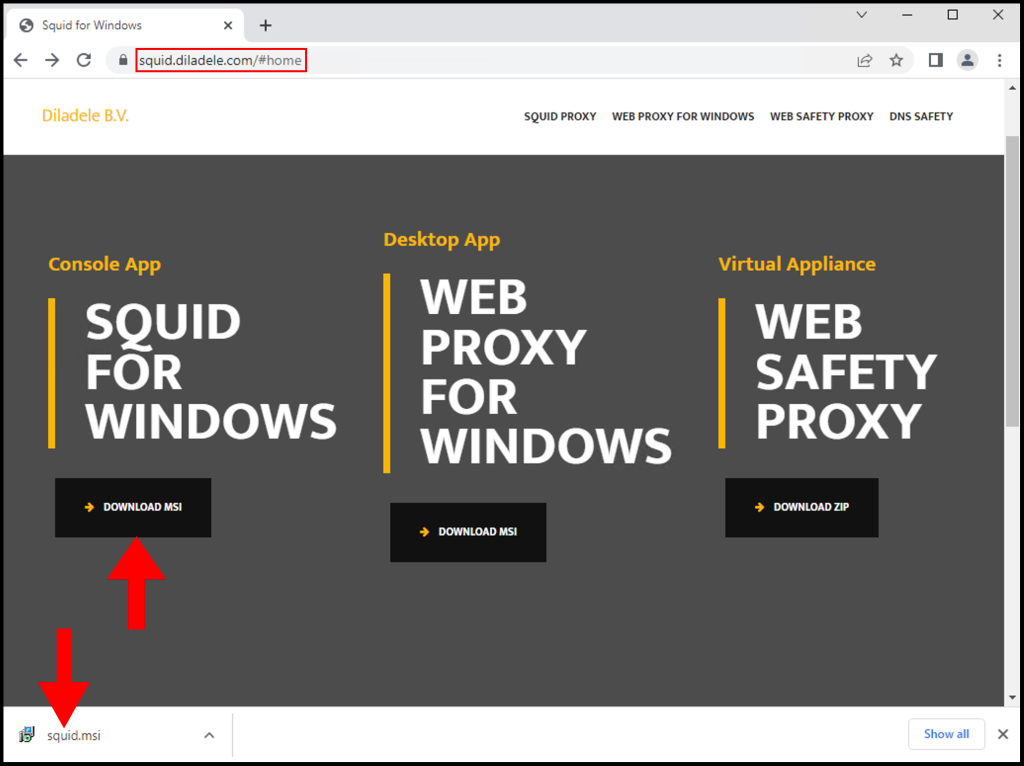
2. Once the Squid Setup window opens, click Next to begin the installation.
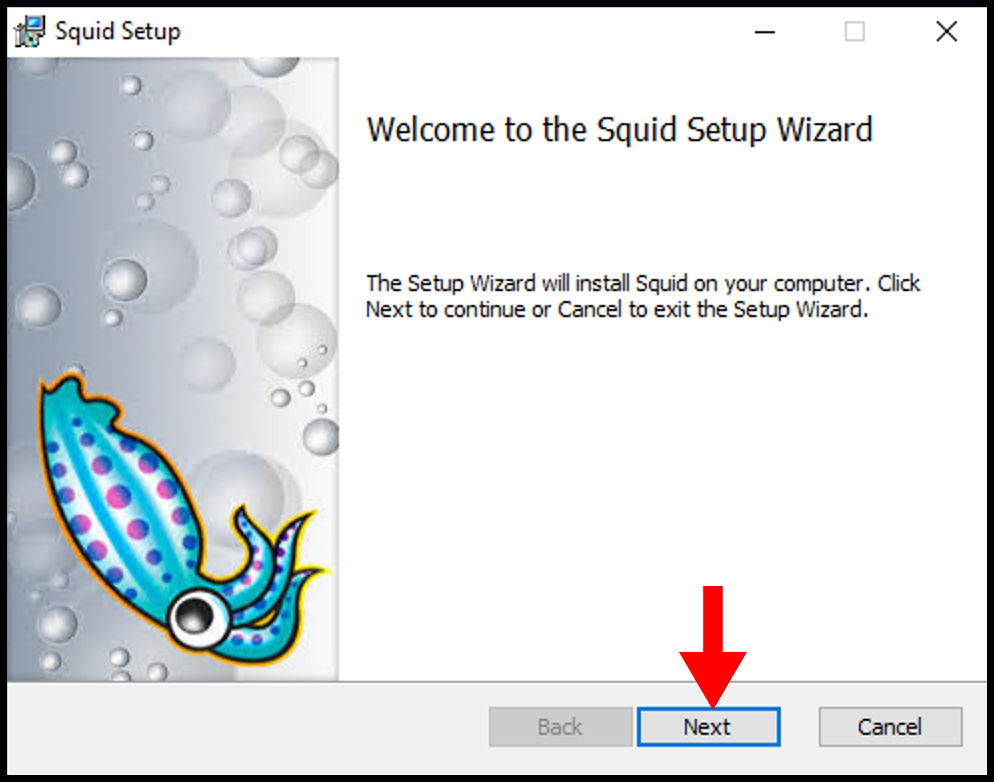
3. Next on the End-User License Agreement page, accept the terms and then click Next.
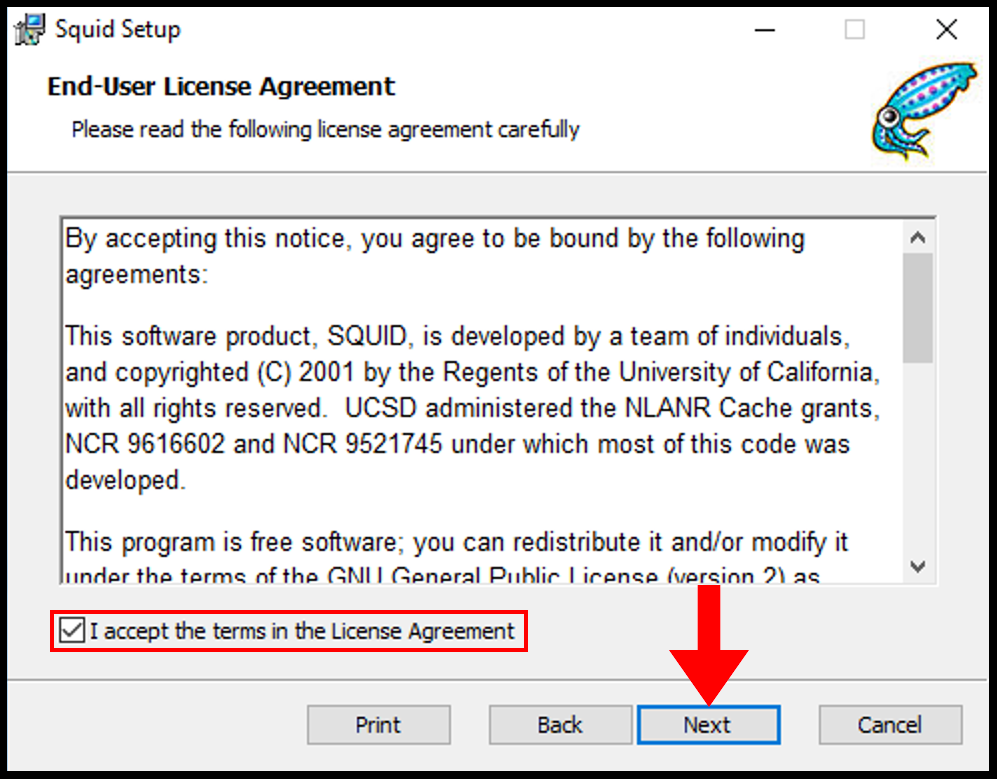
4. Then on the Destination Folder page, you can select the directory you want to install and once you are done click Next.
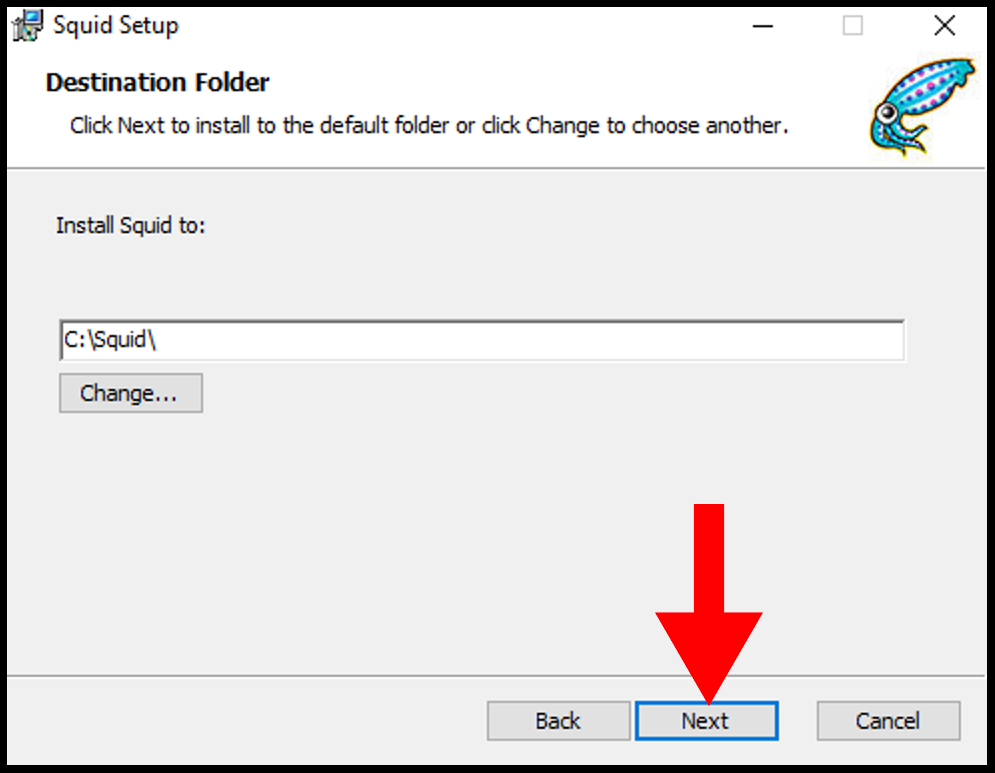
5. Then on the next page, click Install to begin the installation of Squid.
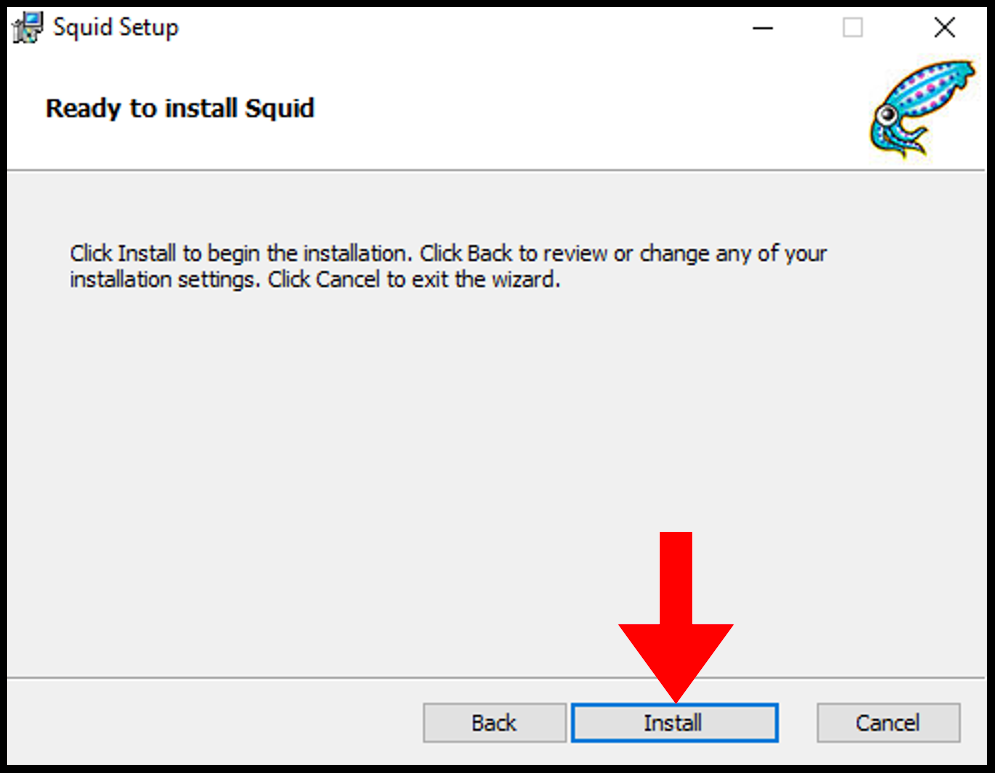
6. Once it’s done, you can close out of the setup window.
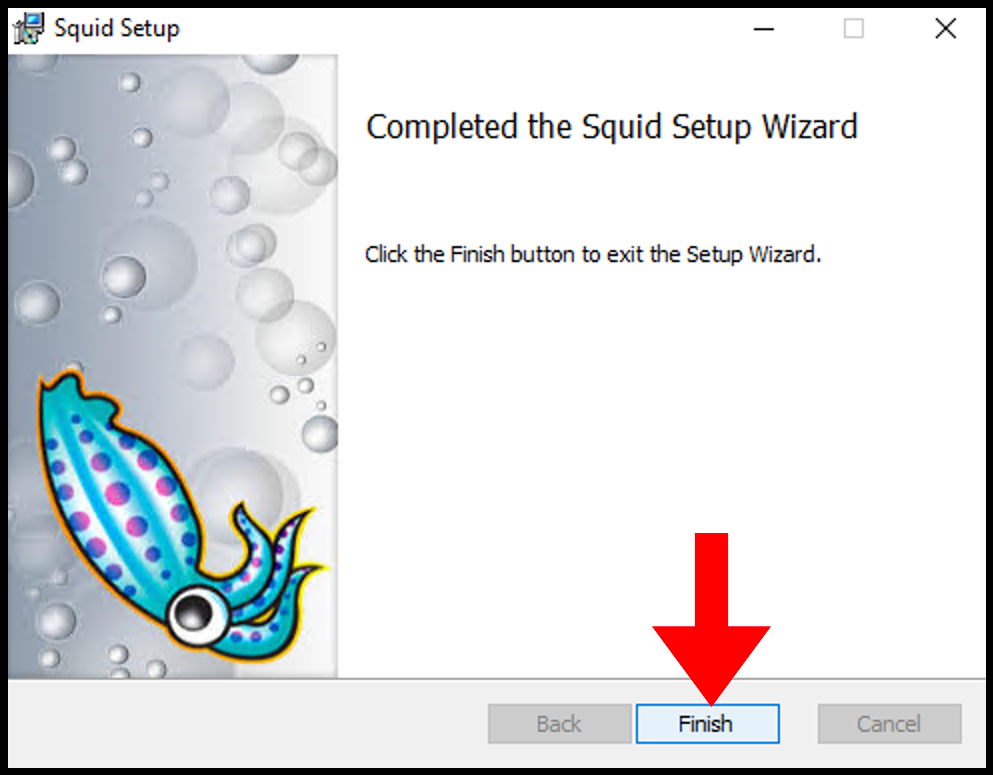
Allow Squid Port Through Firewall
Local network usage 3128 TCP port to connect through Squid Proxy. Let us first allow the 3128 TCP port in the firewall inbound rules.
1. Log in to your Windows server, then search and open Windows Firewall with Advanced Security.
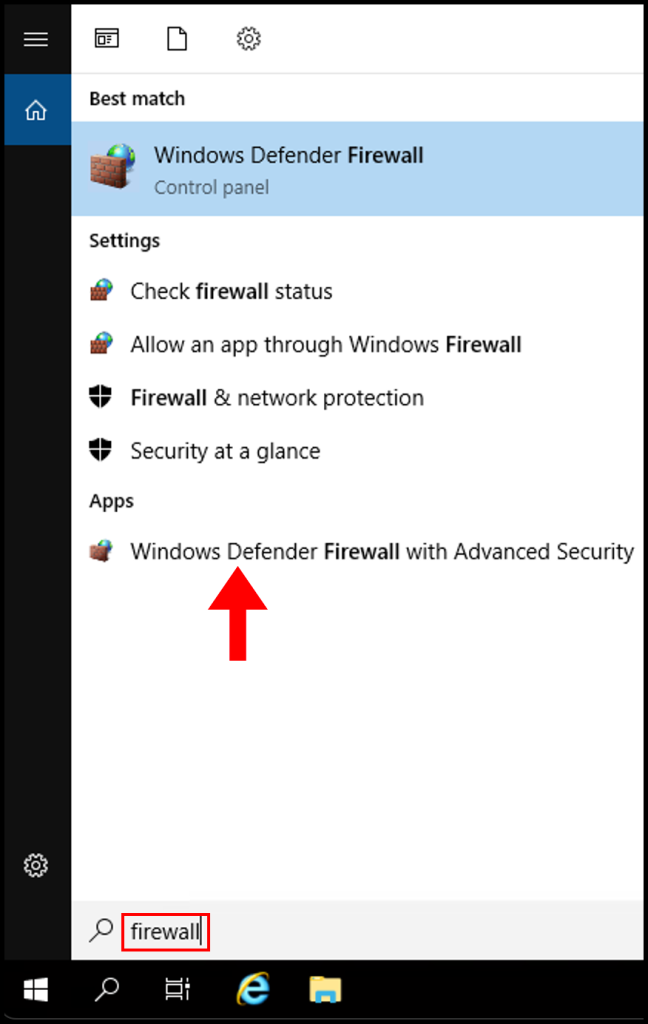
2. Then navigate to Inbound Rules on the left-side menu.

3. Next click New Rule from the right-hand menu.
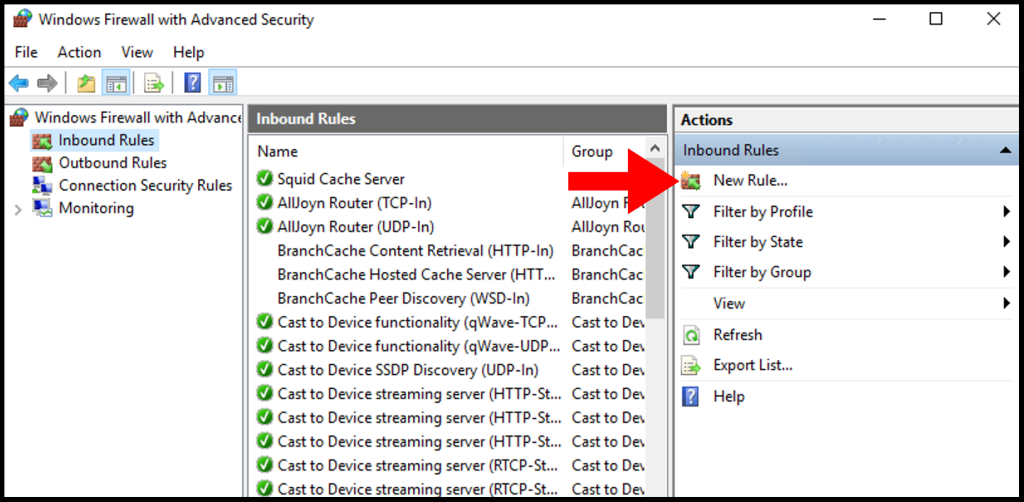
4. On the Rule Type page, select the button next to Port and click Next.
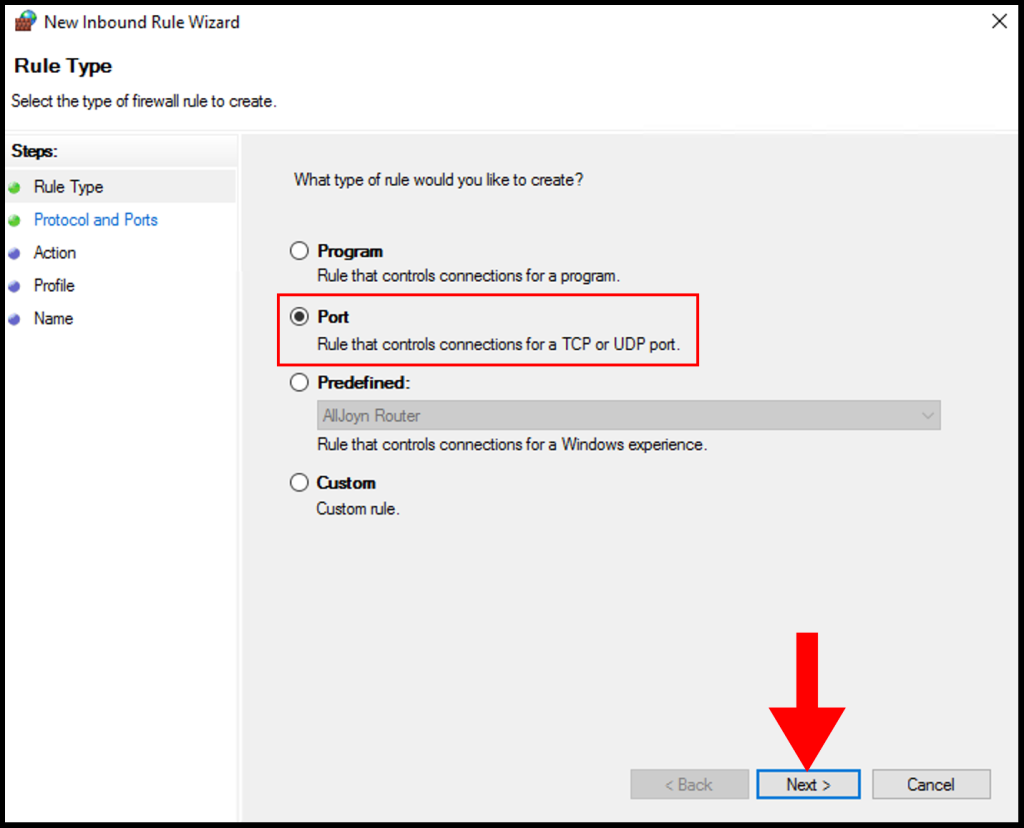
5. On Protocol and Ports, select TCP and select Specific local ports and enter 3128 then click Next.
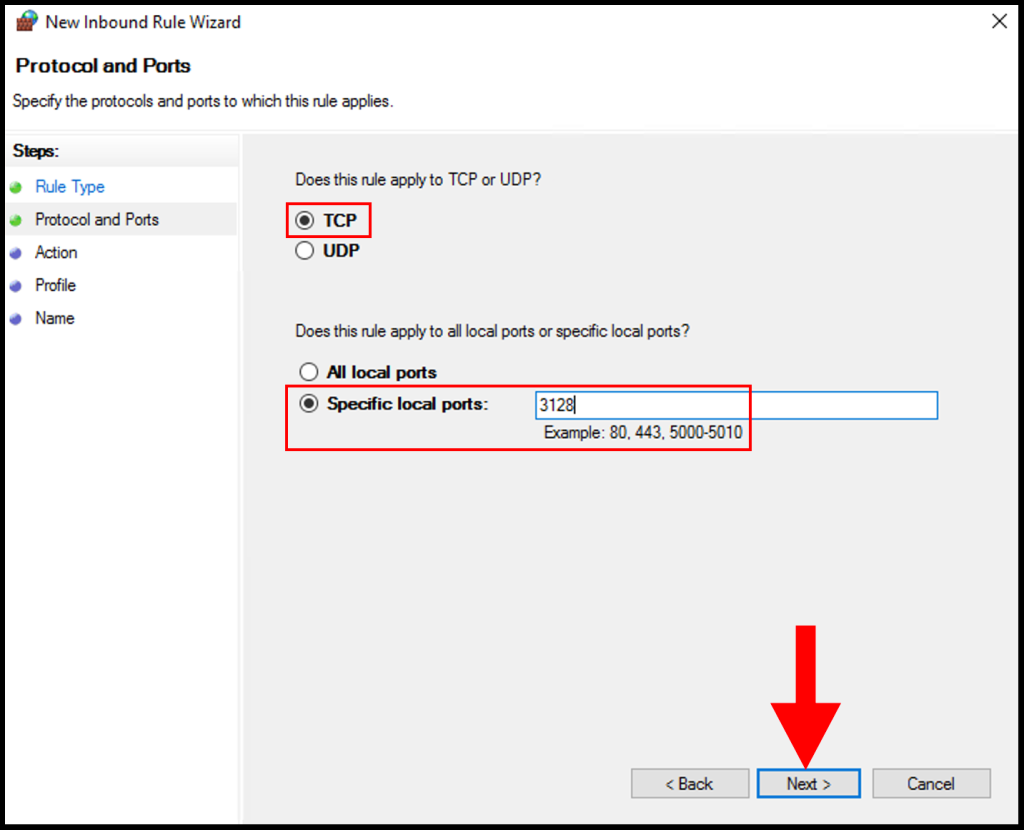
6. Next, click Allow the connection and click Next to move on.
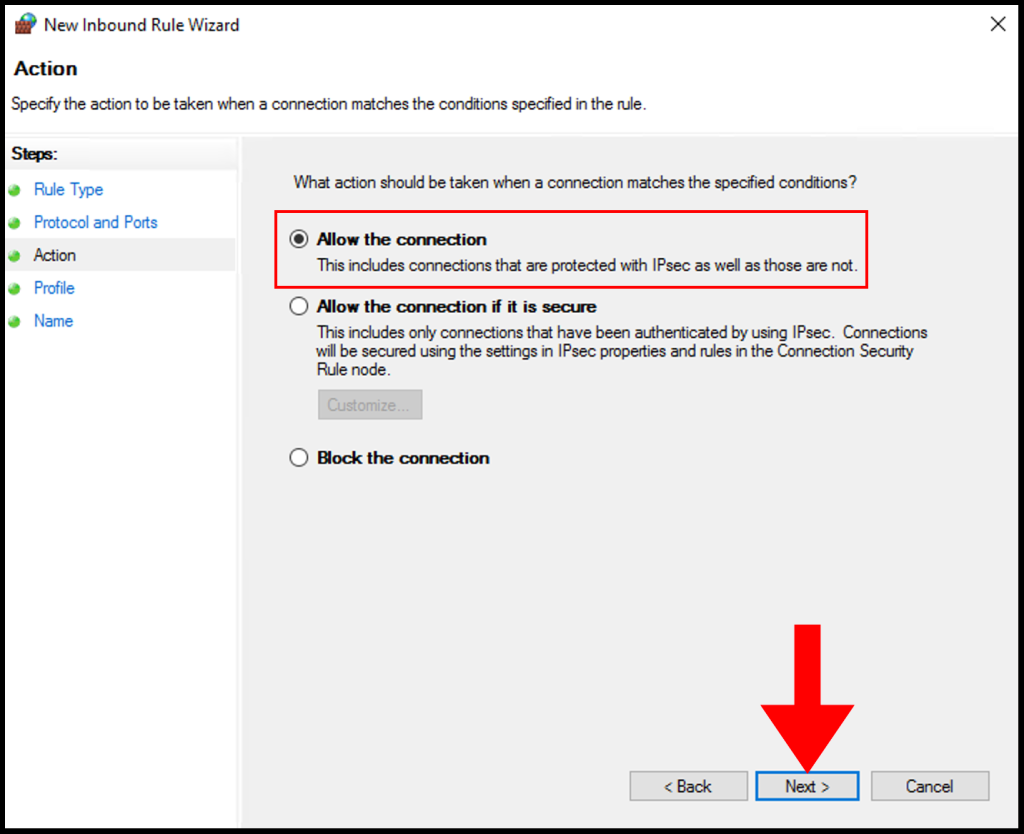
7. In the Profile tab, you need to select the below options and check the boxes for Domain, Private, and Public then click Next to move on.
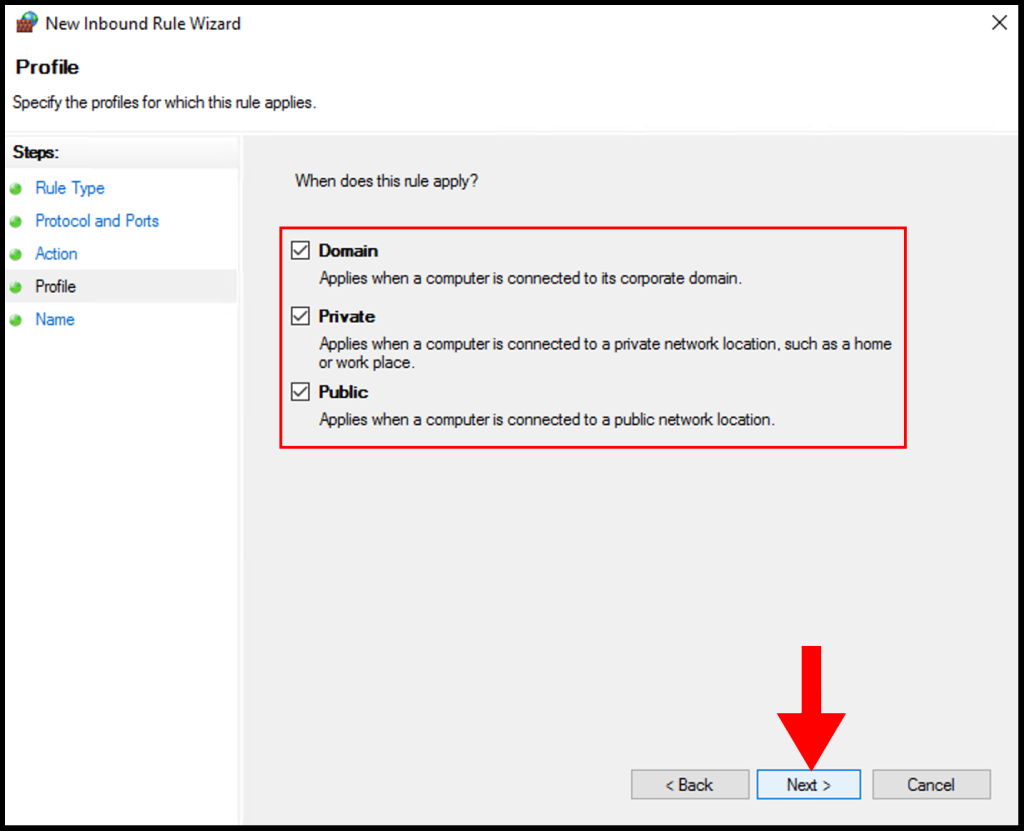
8. In the Name section, you can specify a name that is easily identifiable for the rule, then click Finish. We have successfully setup and configure a Squid Proxy on Windows Server.
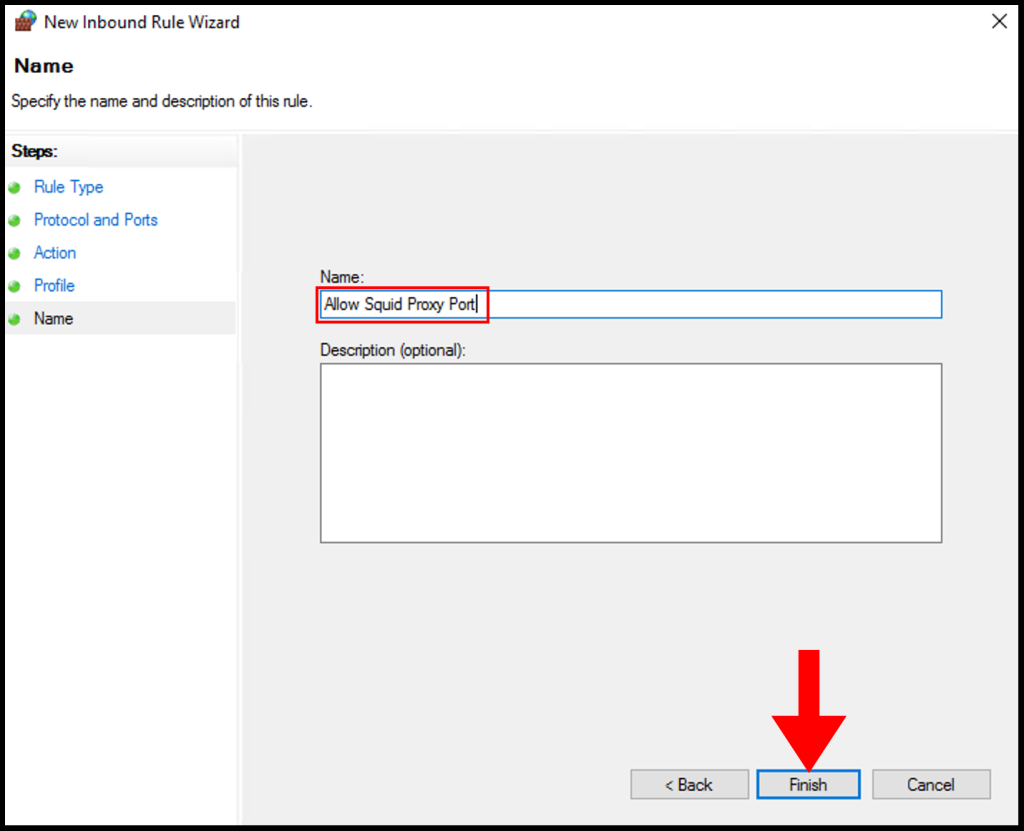
Configure Squid Proxy
1. Configure Squid by following the steps below:
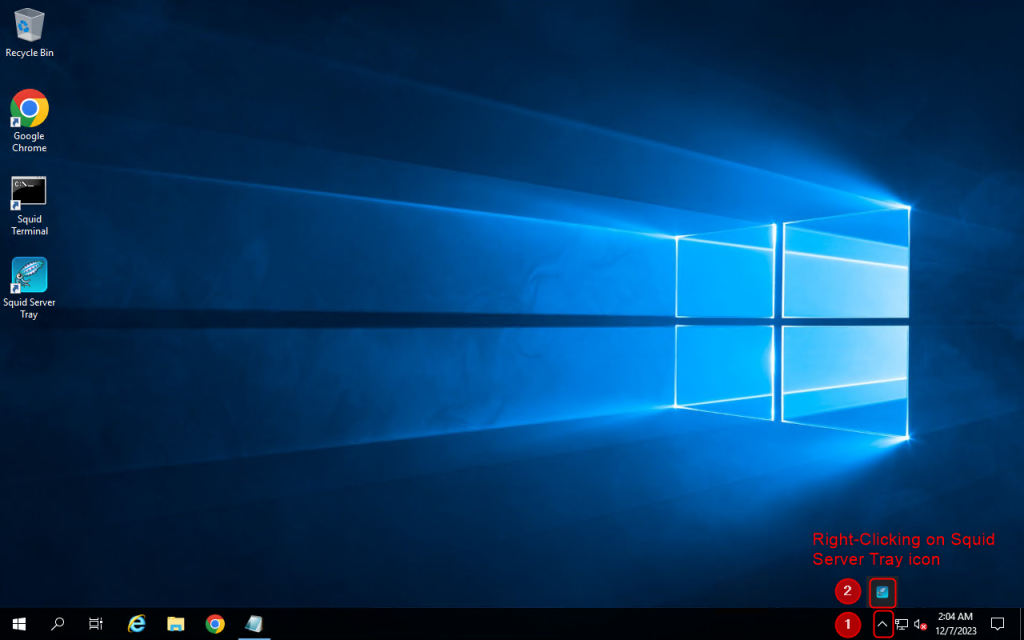
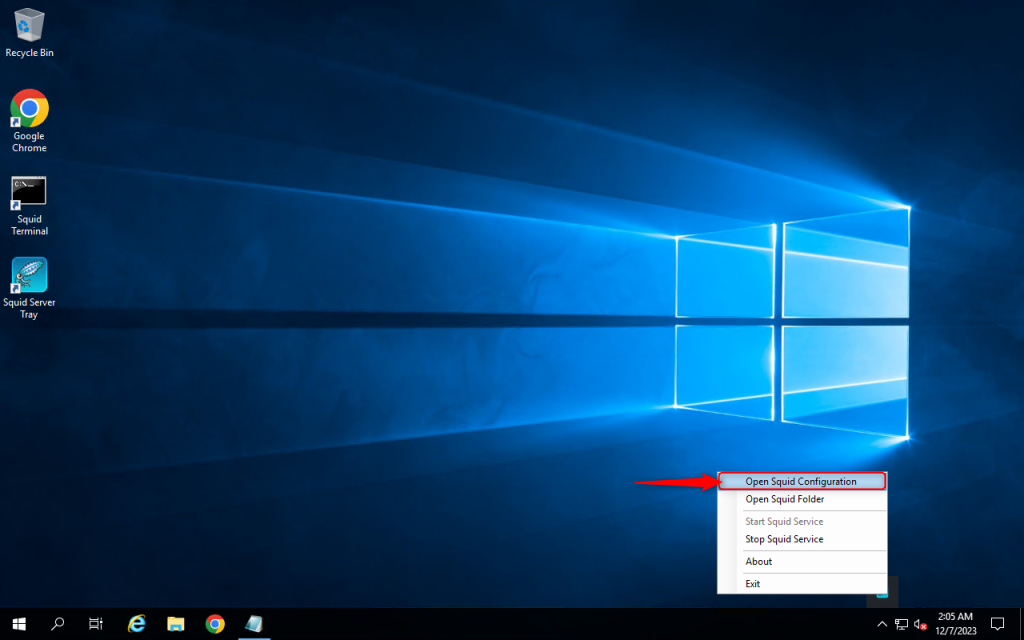
2. Add the code “acl localnet src” and “your local IPv4”. In this case, you can change 123.123.123.123 to your local IPv4. You can find your local IPv4 at https://whatismyipaddress.com/
Then save by pressing Ctrl + S
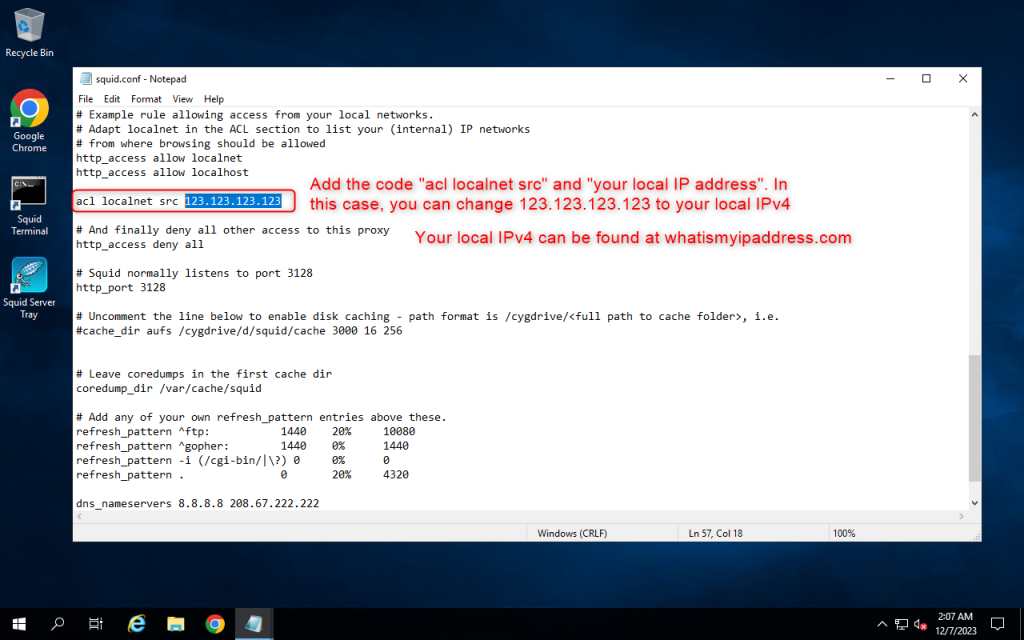
3. Open Services setting and restart the Squid for windows service
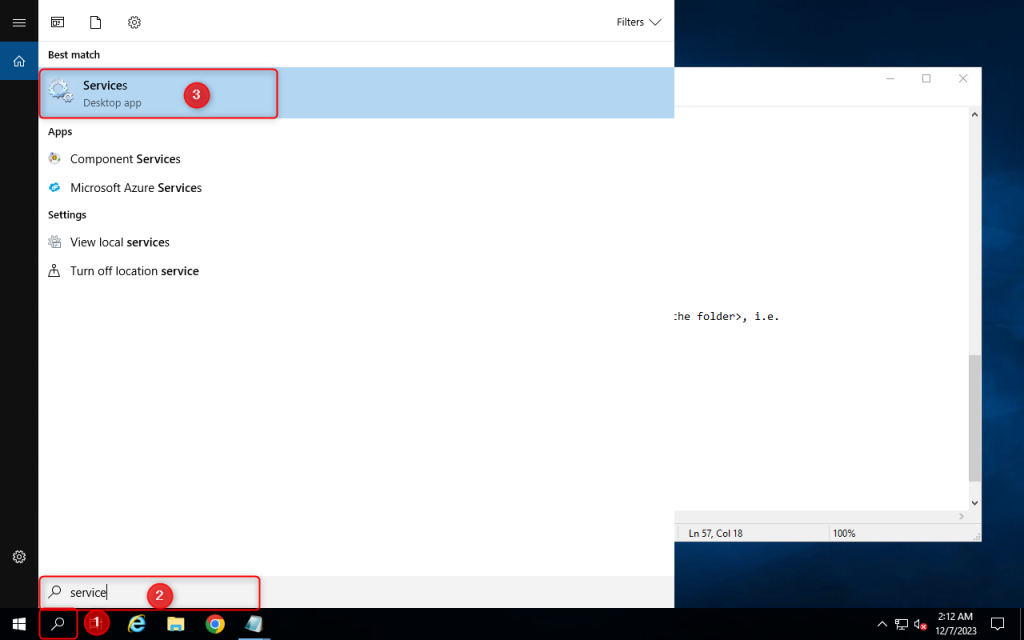
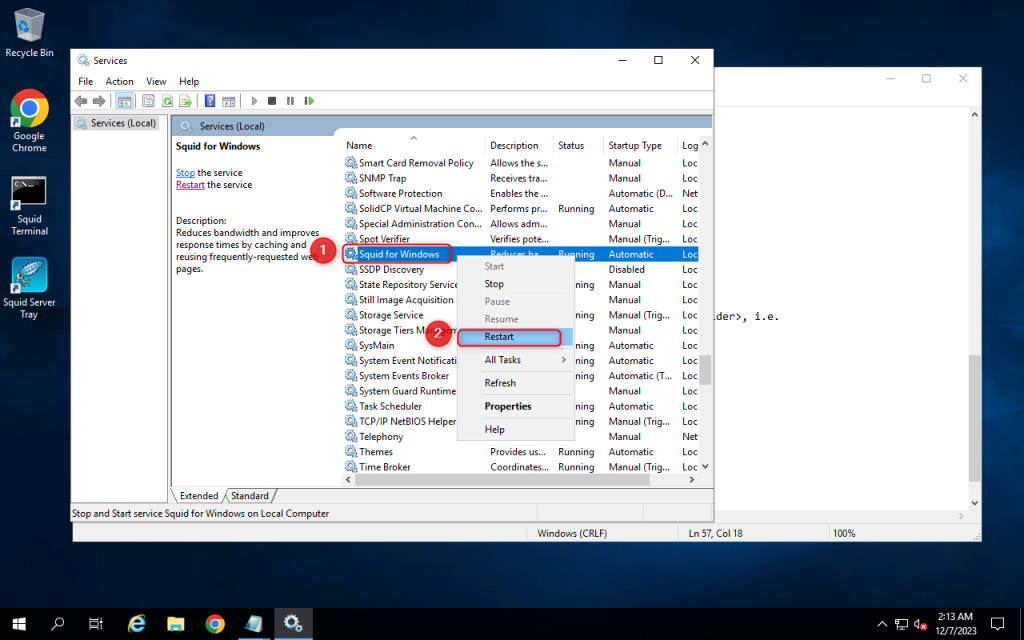
Use proxy on a client
1. Go to your client computer and enter the proxy that has been setted up.
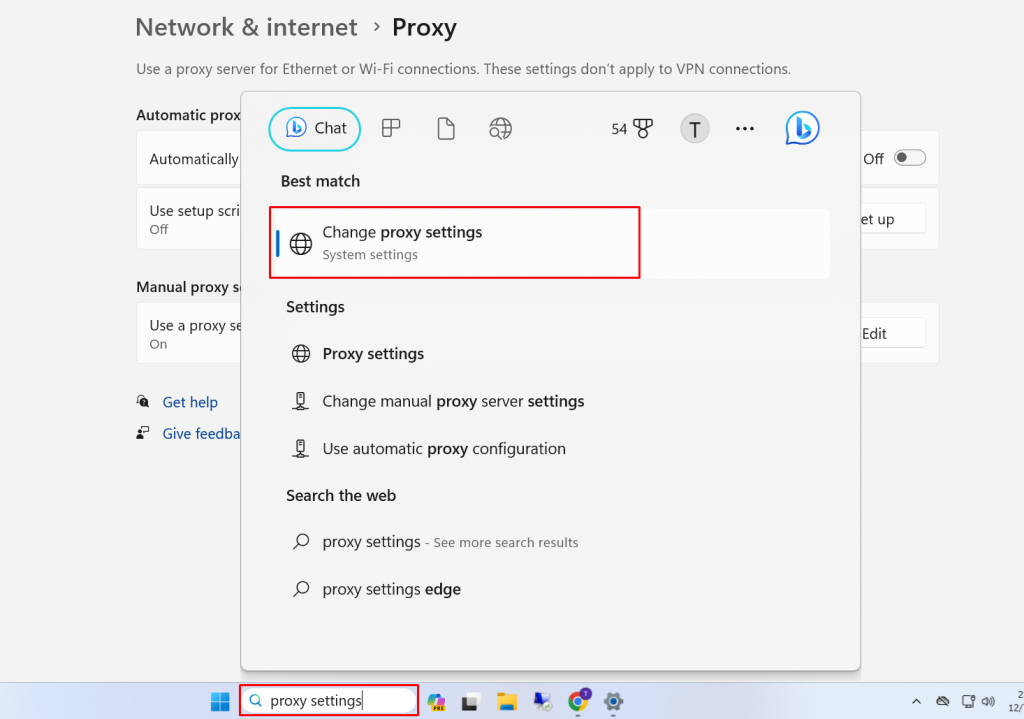
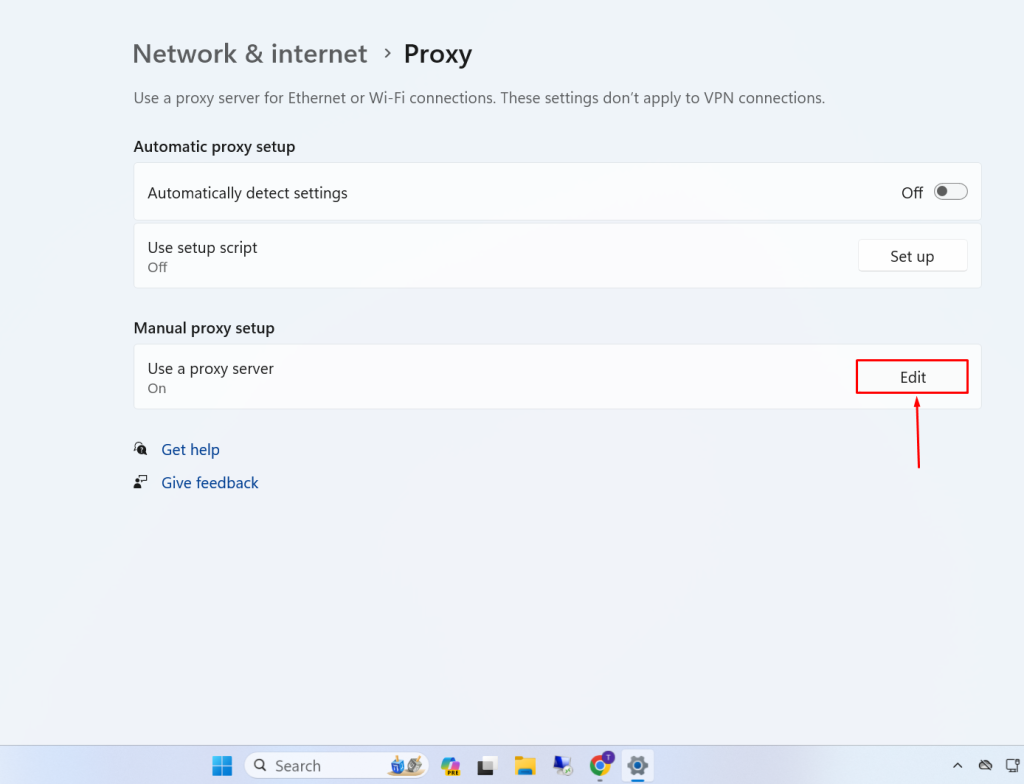
2. Enter Proxy IP address and Port. Now you will be able to use your proxy on a client